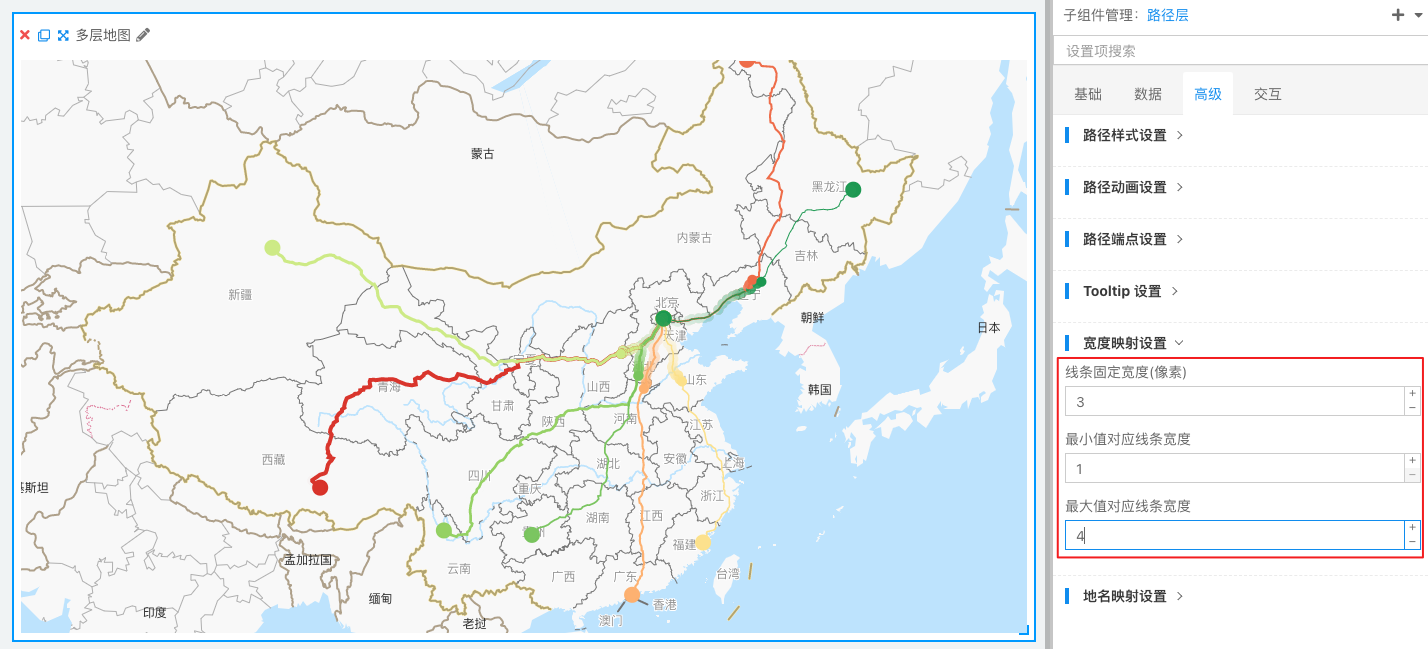多层地图
多层地图 是一种以百度地图为底图的多层地图图表,可以添加多种子图层:地图底图层,区域色彩层,散点层,热力层,飞线层和路径层。您可以灵活的添加图层来展示您的数据。
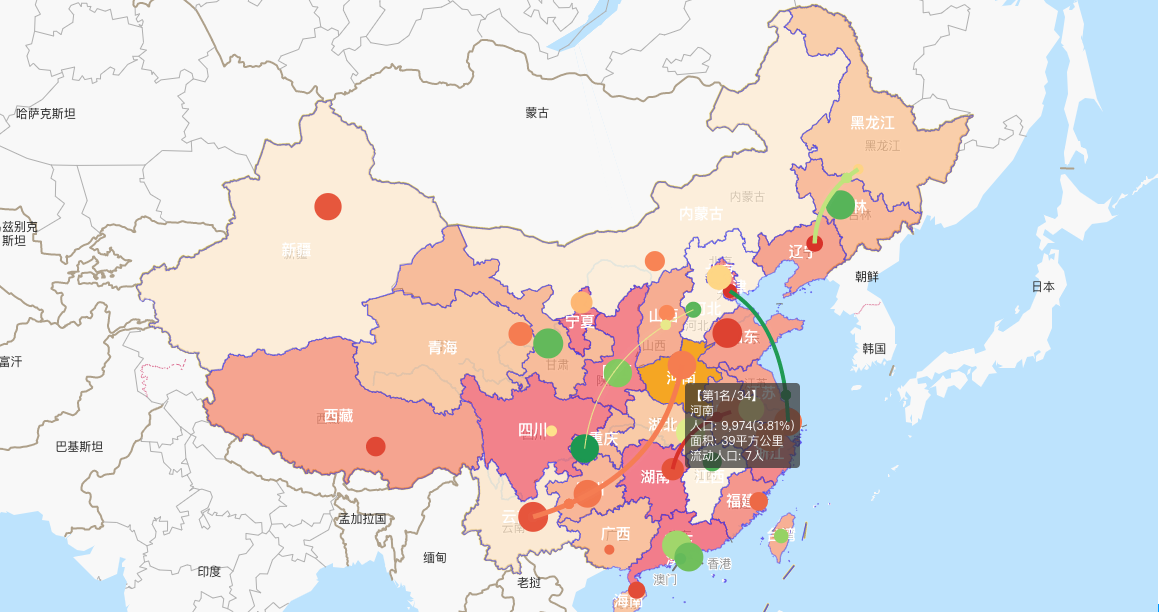
子图层管理
在「多层地图」的控制面板的顶部中可以看到子组件管理模块。
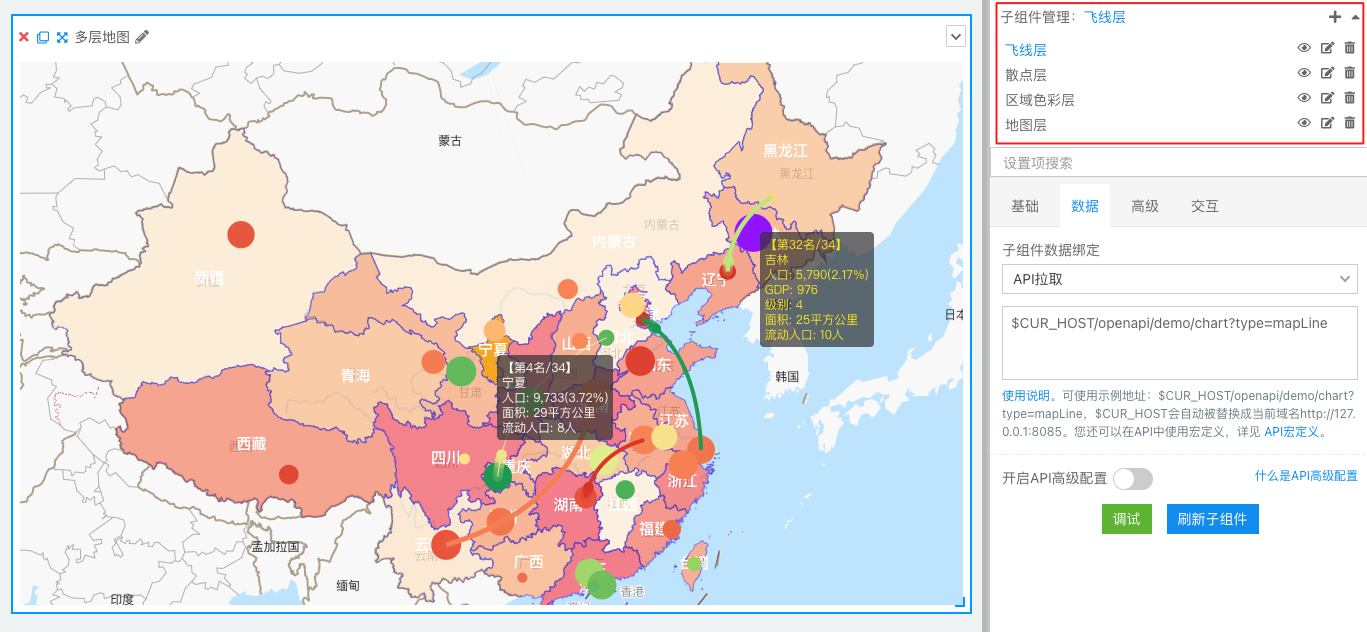
您可以在这里对地图的图层进行如下操作:
- 新增图层
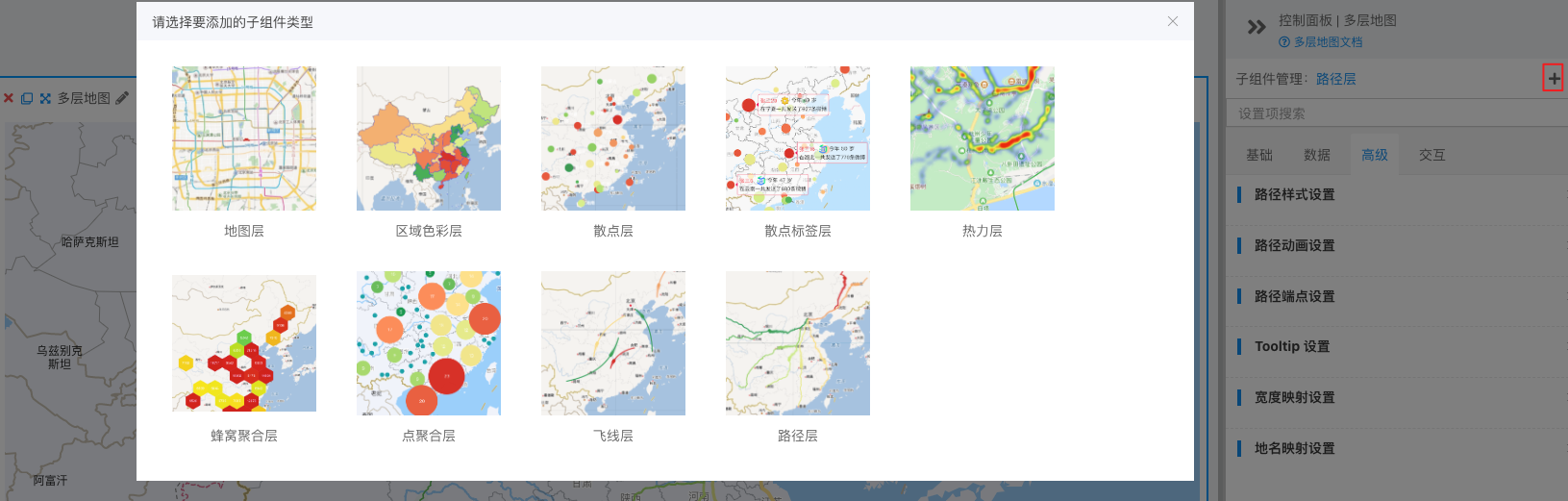
- 拖拽调整图层层叠顺序
- 点击某个图层来切换控制面板配置对象
- 切换某个在编辑状态下的显隐
- 编辑图层名称
- 删除图层
通用配置
在「多层地图」的「基础」选项卡中有一些通用的基础设置:
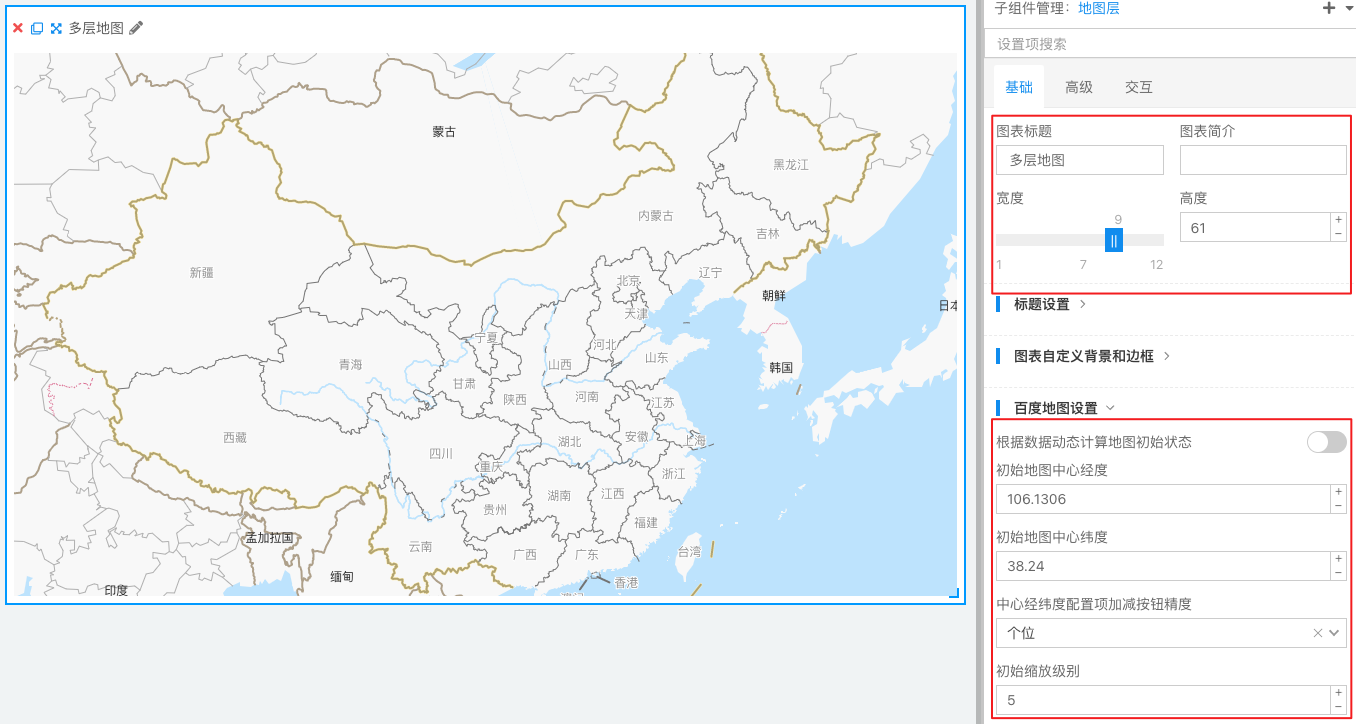
在这里可以对地图的初始位置,缩放,鼠标操作进行配置。
地图底图层
地图底图层不受图层顺序调整影响,始终存在于最底层作为其他图层的容器。

在「地图层」的高级选项卡中,您可以对百度地图的样式进行自定义配置。 Sugar BI中内置了几种地图主题供您选择,主题的种类还会不断丰富,通过点击「地图层」->「高级」进行配置:
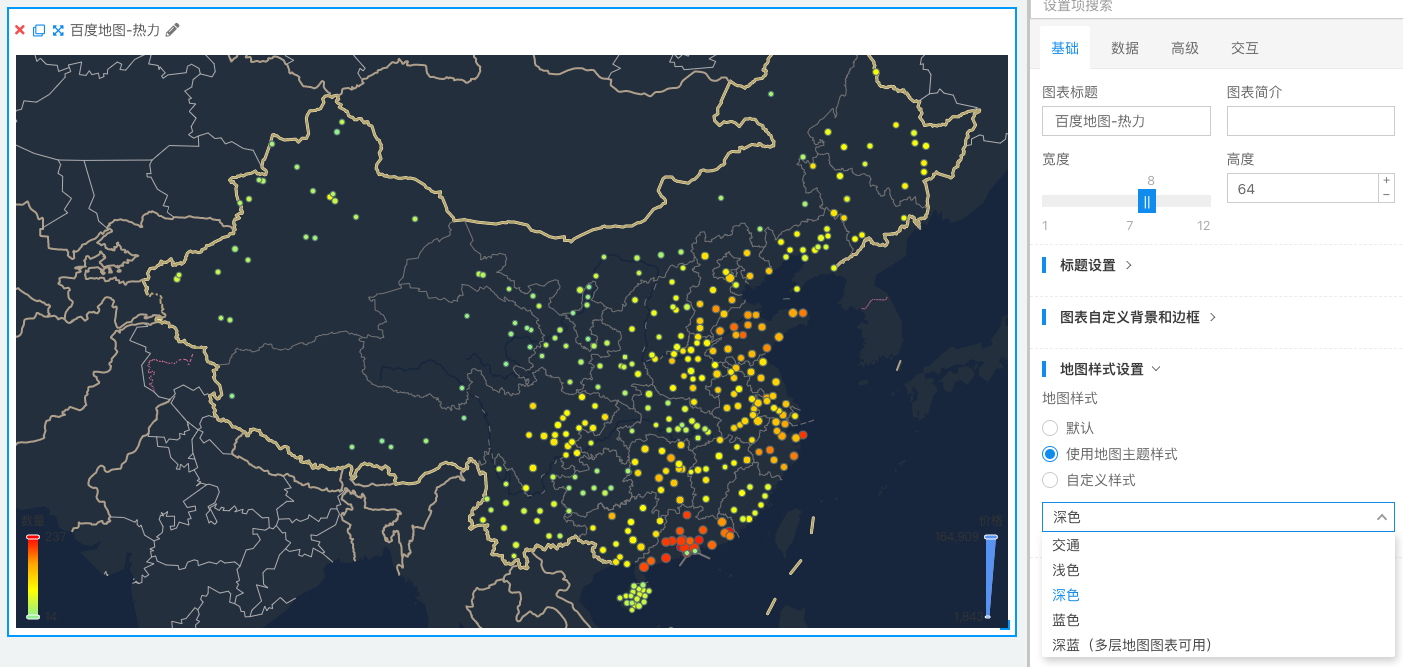
如果内置主题不能满足您的要求,我们支持更详细的地图样式自定义,可以对地图的各个元素做详细的样式自定义:
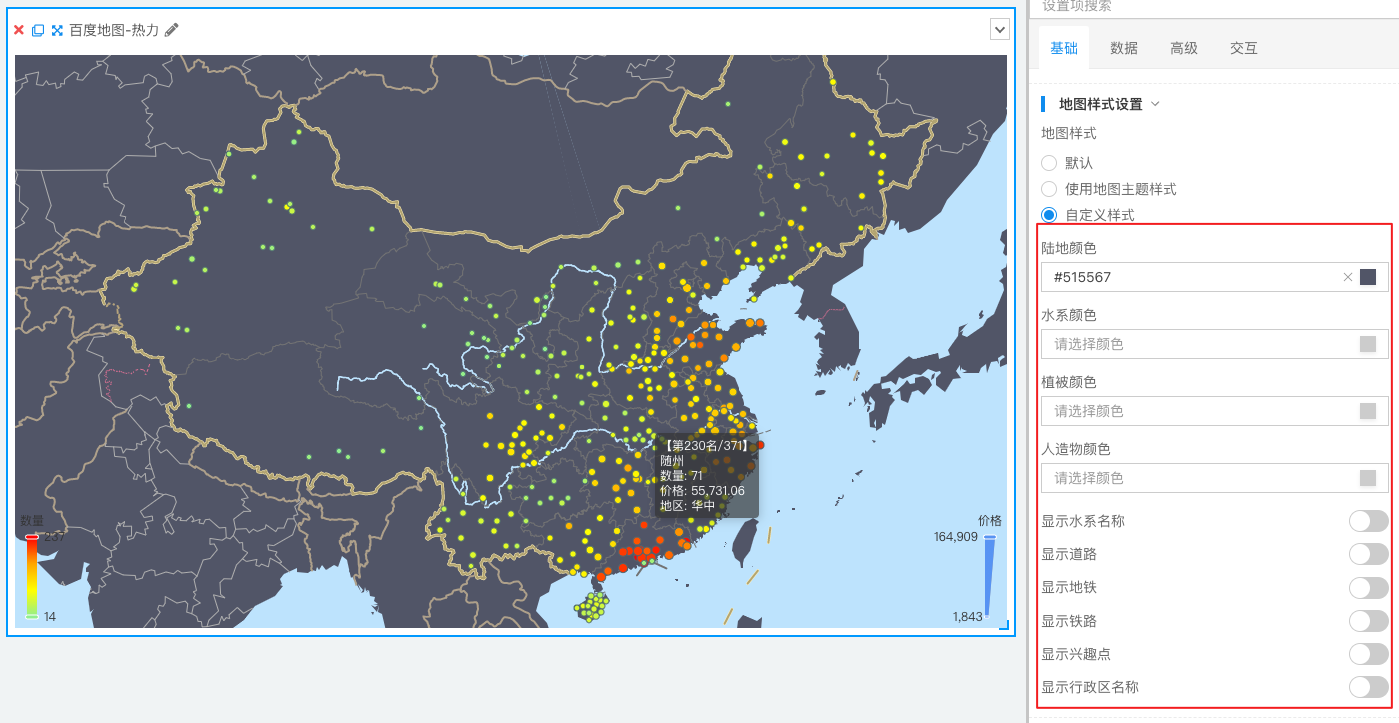
区域热力层
区域热力层可以展示数据在各地理区域中的分布情况,地理区域可以是Sugar BI中内置的省,市,区行政划分,也可以通过上传您自己的 geoJSON 来绘制个性化的地理区域。
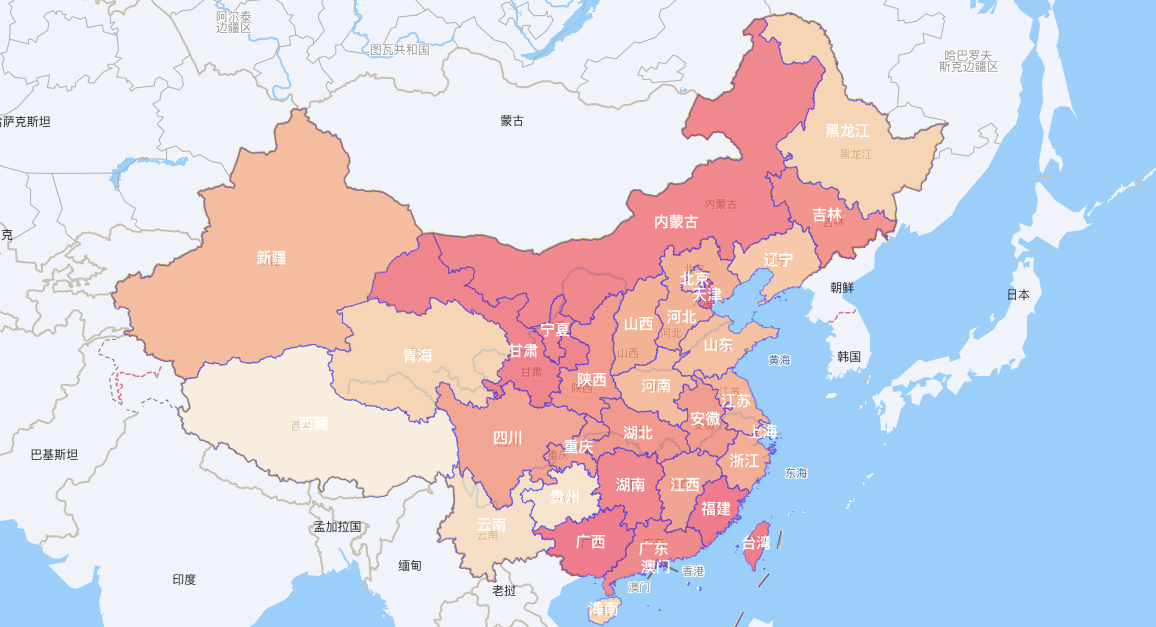
地理区域配置
在「区域色彩」类型图层的「高级选项卡」中,可以配置地理区域的范围,可以在「高级」->「区域范围设置」中进行配置:
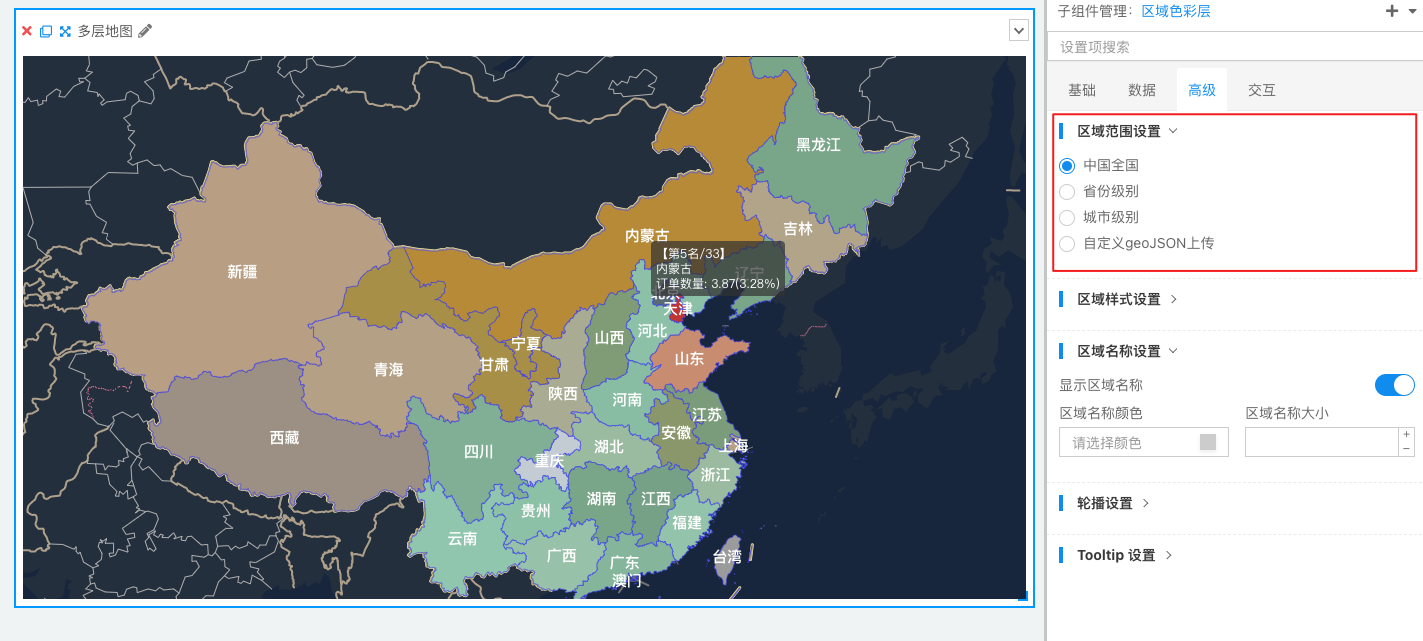
Sugar BI中内置了省,市,区的行政划分供您选项。您还可以上传自己的 geoJSON 文件来显示自定义的地理区域,详见自定义 GeoJSON。值得一提的是,如果上传的 geojson 和地图没有完全贴合(由于坐标系不同的原因),可以开启「国测局转百度坐标系」或「WGS84 转百度坐标系」来进行校正。
数据绑定
下面介绍使用 SQL 方式绑定数据时的配置:
SQL 查出来的结果应该是如下格式的,一列数据是省市名称,一列数据是对应的取值:
| 取值 | 名称 |
|---|---|
| 80 | 上海 |
| 117 | 河南 |
| 112 | 香港 |
在控制面板中选取对应的字段:
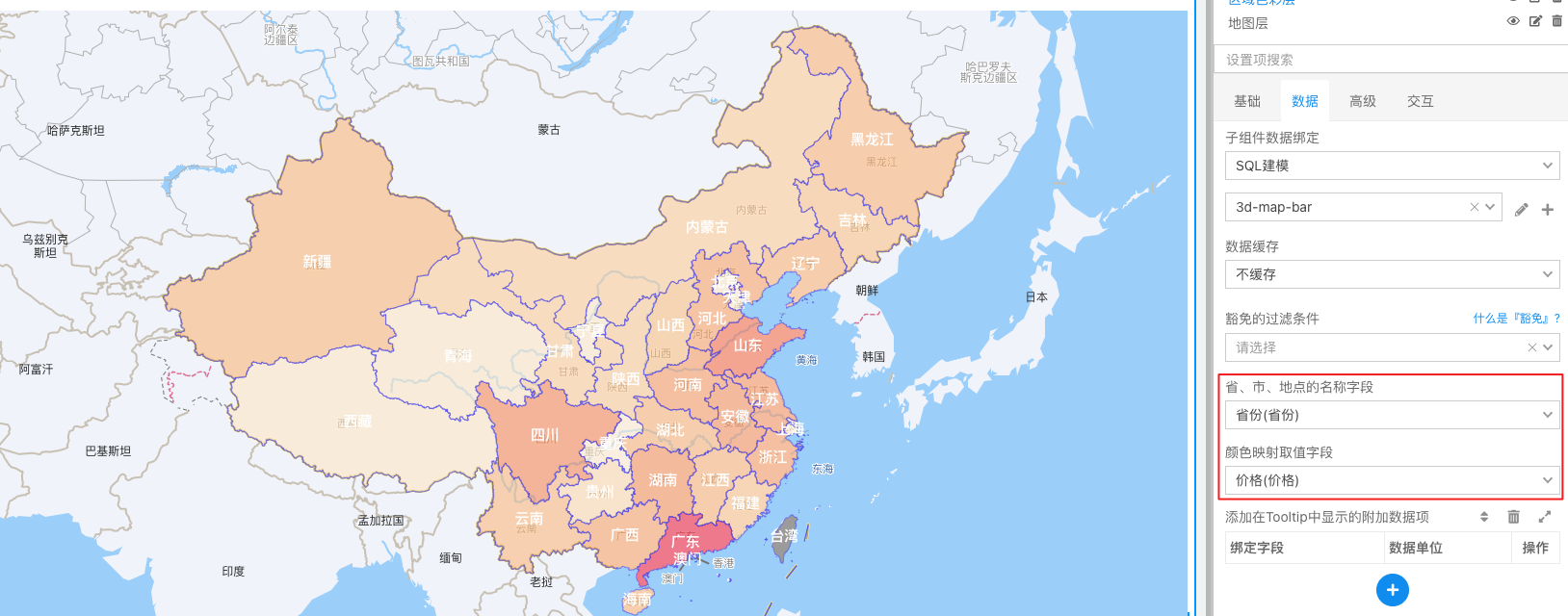
在区域色彩层中除了可以展示颜色映射数据,还可以在 Tooltip 悬浮窗中展示一些附加数据,通过在「数据」->「添加在 Tooltip 中显示的附加数据项」配置中进行设置:
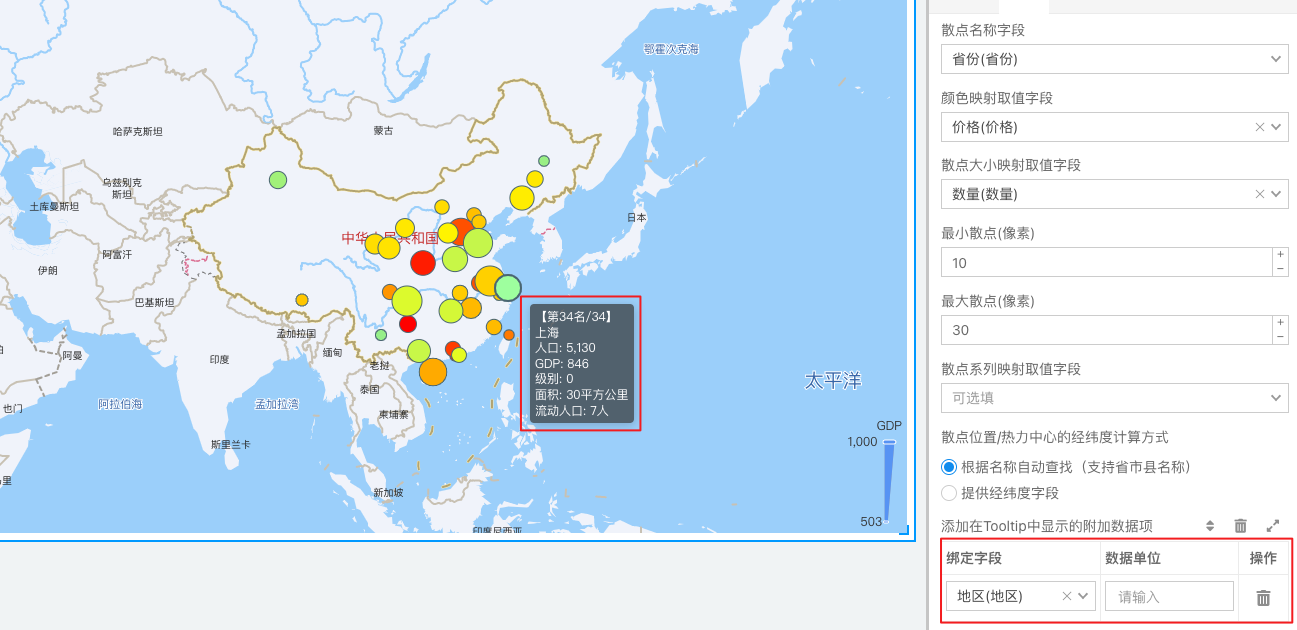
高级设置
在高级设置中,您可以对地理区域的样式和范围进行配置。在区域范围设置也可以通过上传自定义 GeoJSON 文件,展示自定义地图区域,详见自定义 GeoJSON。值得一提的是,如果上传的 geojson 和地图没有完全贴合(由于坐标系不同的原因),可以开启「国测局转百度坐标系」或「WGS84 转百度坐标系」来进行校正。

这里可以配置数据中的数值颜色映射的类别,可以使用默认配色,跟随大屏整体的主题配色,或完全自定义映射里的各个颜色。
除此之外,您还可以配置区域名称的显隐和样式,以及 Tooltip 弹窗和轮播:
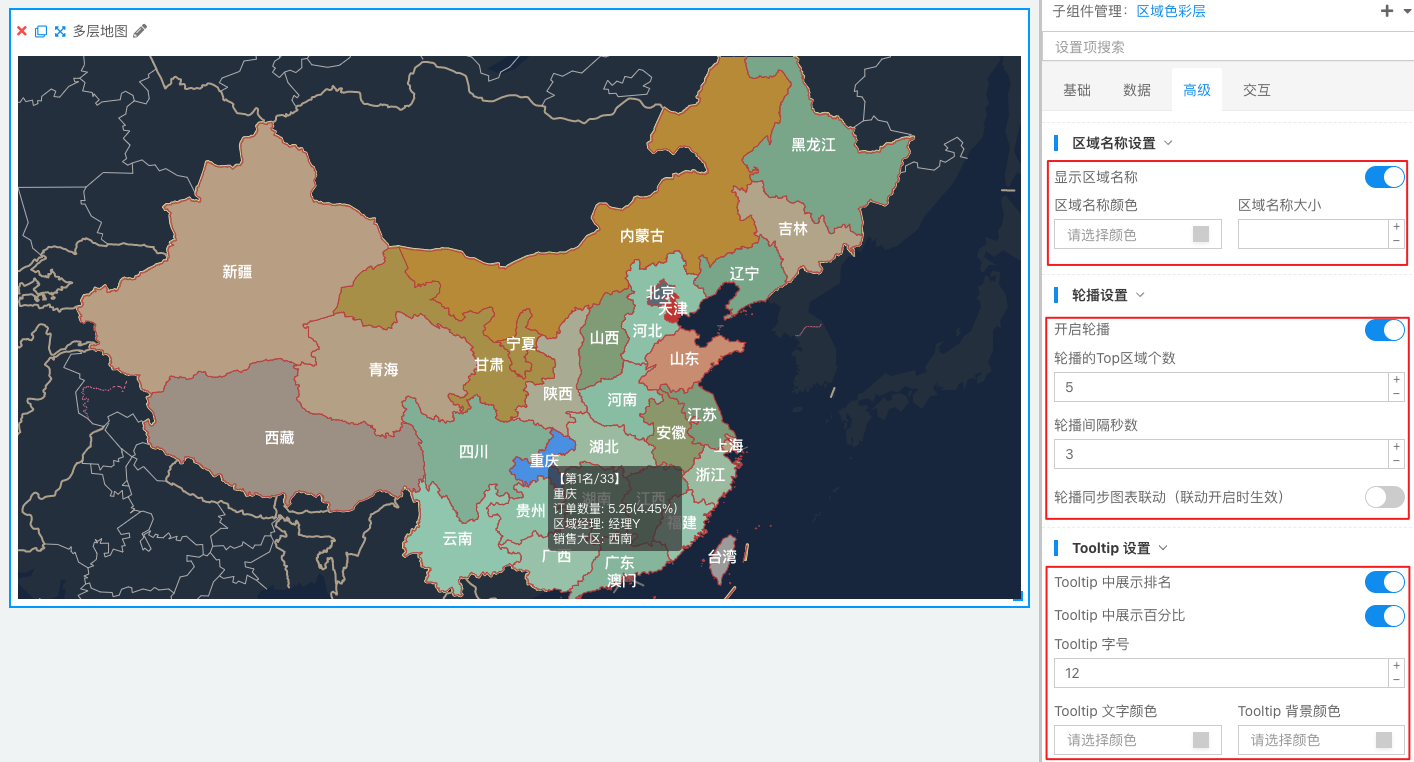
散点层
散点层可以通过散点的大小和颜色在地图上可视化两个维度的数据。叠加在区域色彩层上的效果如下:
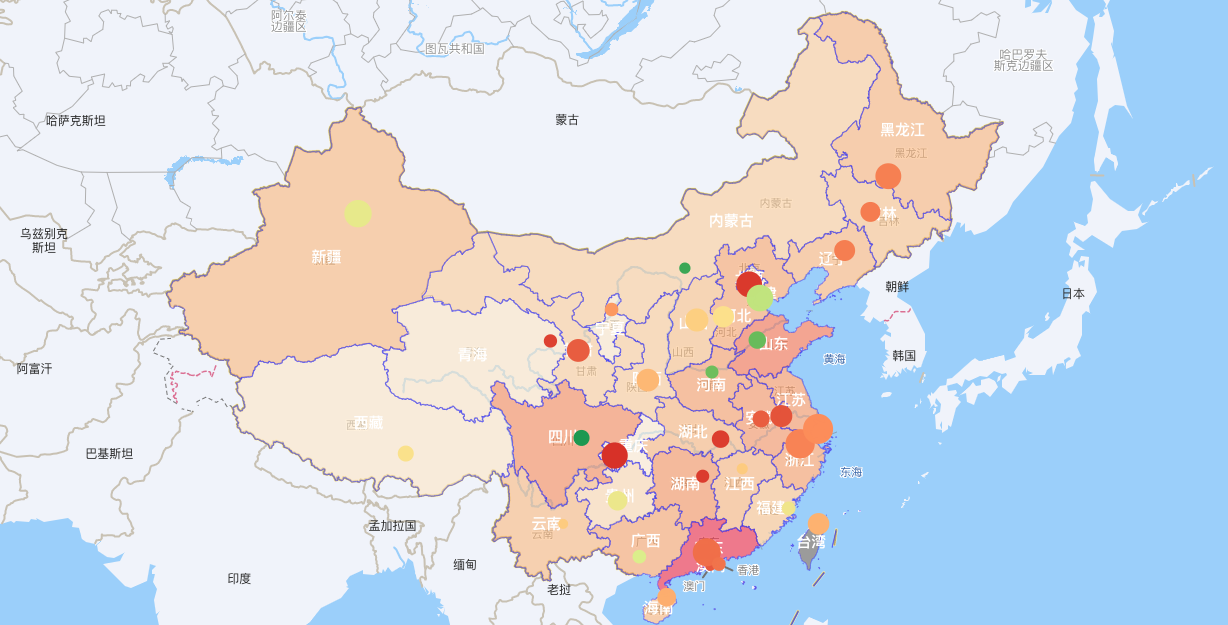
数据绑定
下面介绍使用 SQL 方式绑定数据时的配置:
SQL 查出来的结果中,每一行对应一个散点,每行中有名称字段,颜色映射取值字段,散点大小映射取值字段、散点系列字段等
在控制面板中选取对应的字段,散点名称必填, 其余的颜色映射取值字段,散点大小映射字段、散点系列选填:
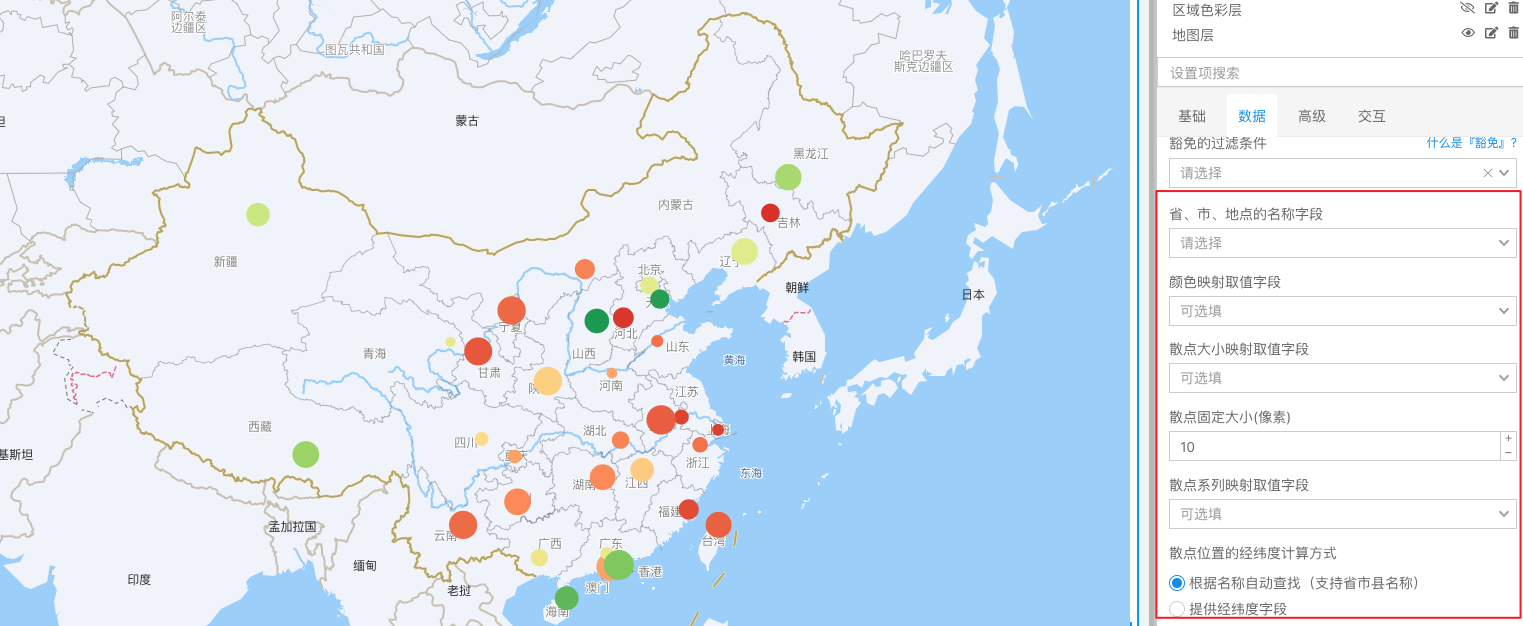
经纬度数据
在定位散点时是需要使用到地点的经纬度数据的,默认情况下,Sugar BI会根据用户绑定的「省、市、地点的名称」自动从系统中查找对应的经纬度坐标,但是Sugar BI系统中的经纬度坐标数据很有限(一般只能匹配全国的省份和城市以及城市下的区县),在一些情况下用户需要展示一些自己定义好经纬度坐标的地点数据,因此Sugar BI支持让用户绑定经纬度字段来展示数据,通过「数据」->「散点位置的经纬度计算方式」进行配置。此外还支持将国测局坐标转换为百度坐标系和 WGS84 转百度坐标系:
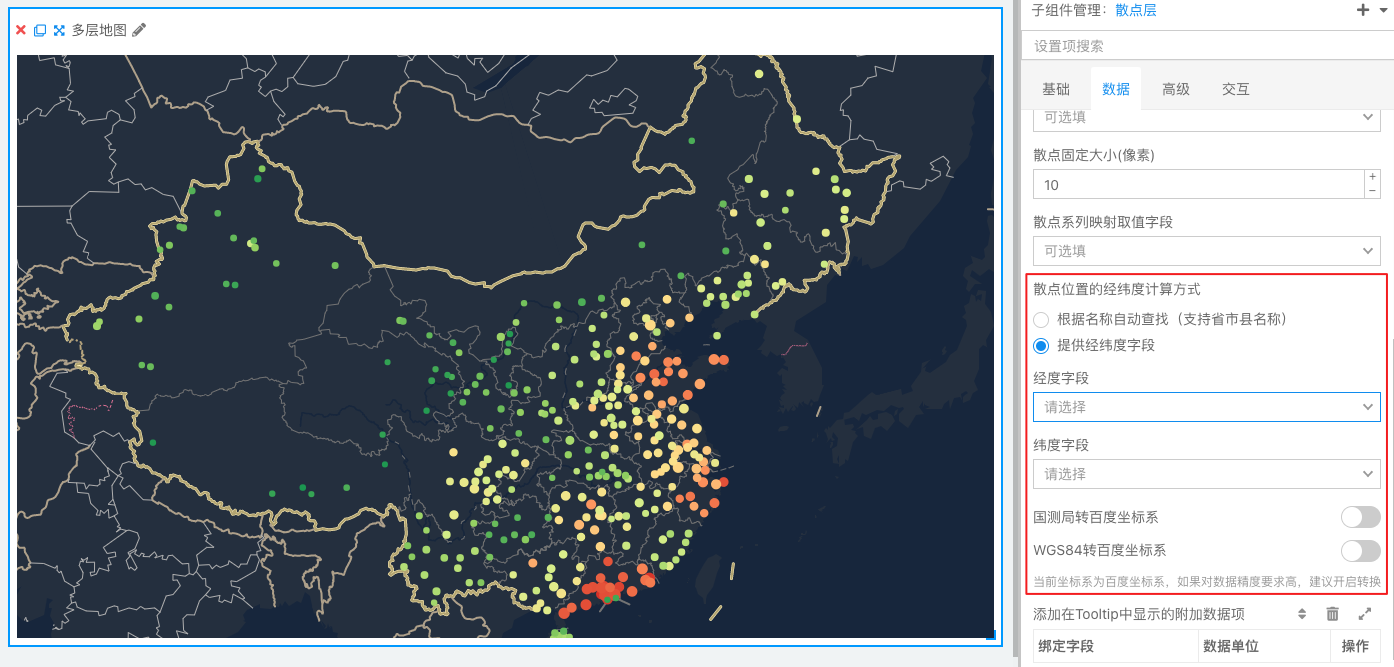
Tooltip 附加数据绑定
在散点图中除了可以展示颜色映射数据和散点大小映射数据,还可以在 Tooltip 悬浮窗中展示一些附加数据:
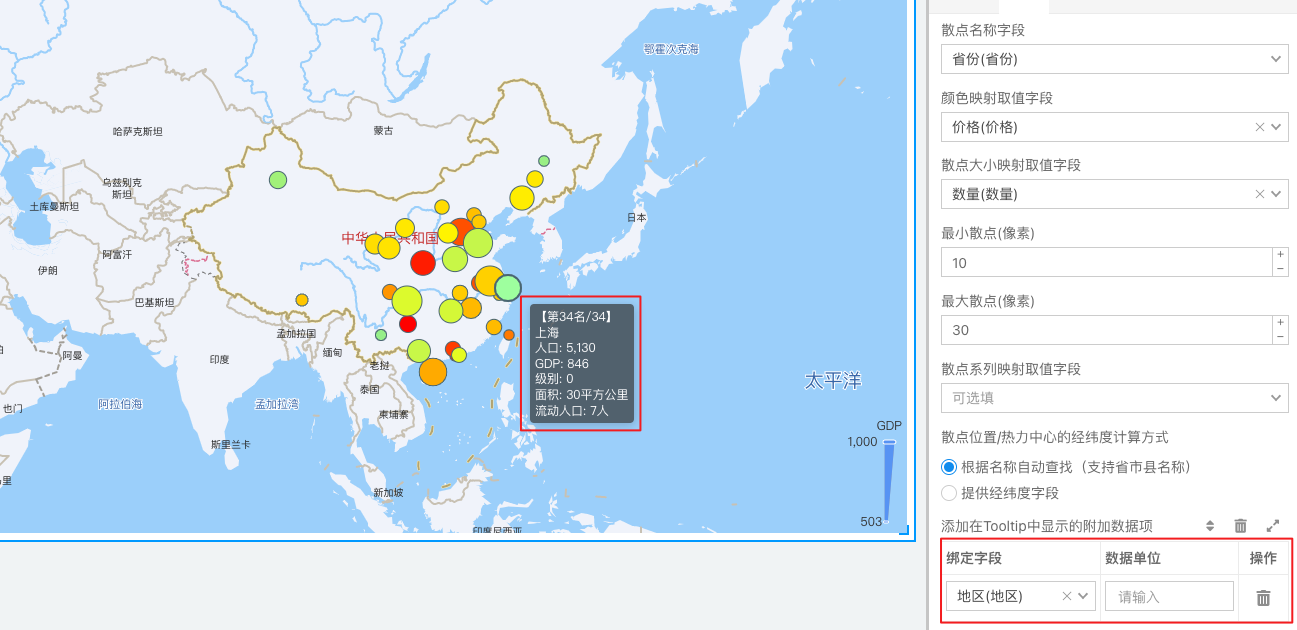
高级设置
在高级设置中,您可以对散点的样式进行配置:
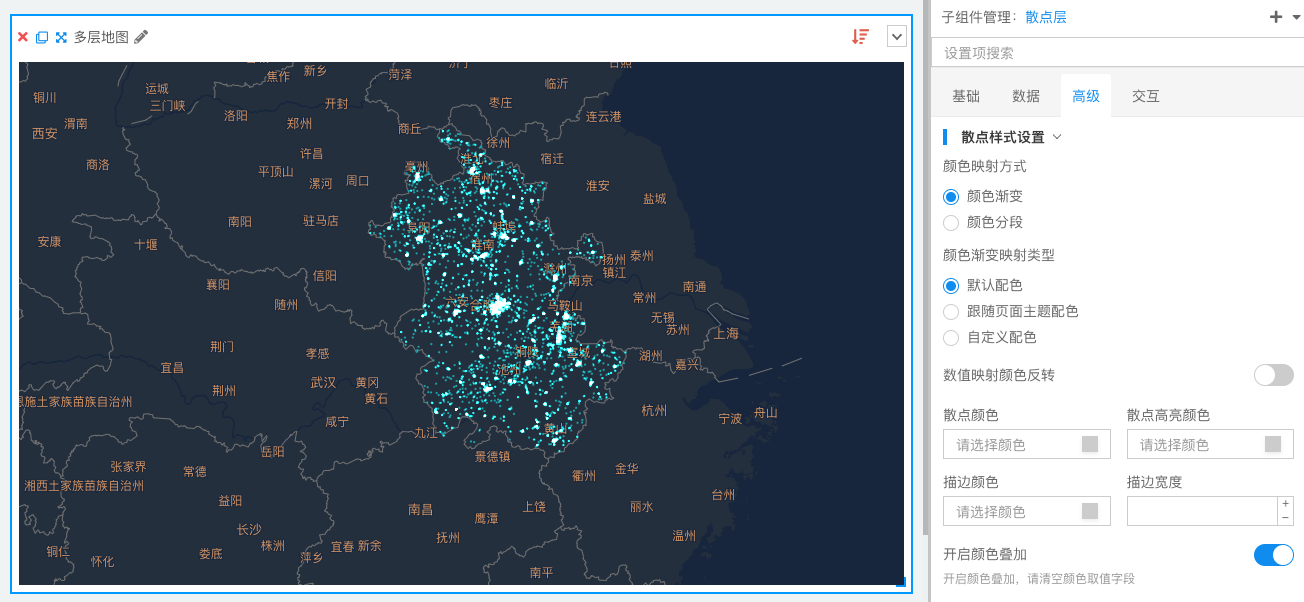
这里可以配置数据中的颜色映射方式和数值颜色映射的类别,可以使用默认配色,跟随大屏整体的主题配色,或完全自定义映射各个颜色。此外可以开启颜色叠加,进行 blending 效果的渲染。
您还可以配置散点的尺寸和名称。当散点的尺寸不映射到数据时,可以通过「常规散点大小」来调整所有散点的尺寸;当散点映射到数据时,可以配置最大散点和最小散点的尺寸:
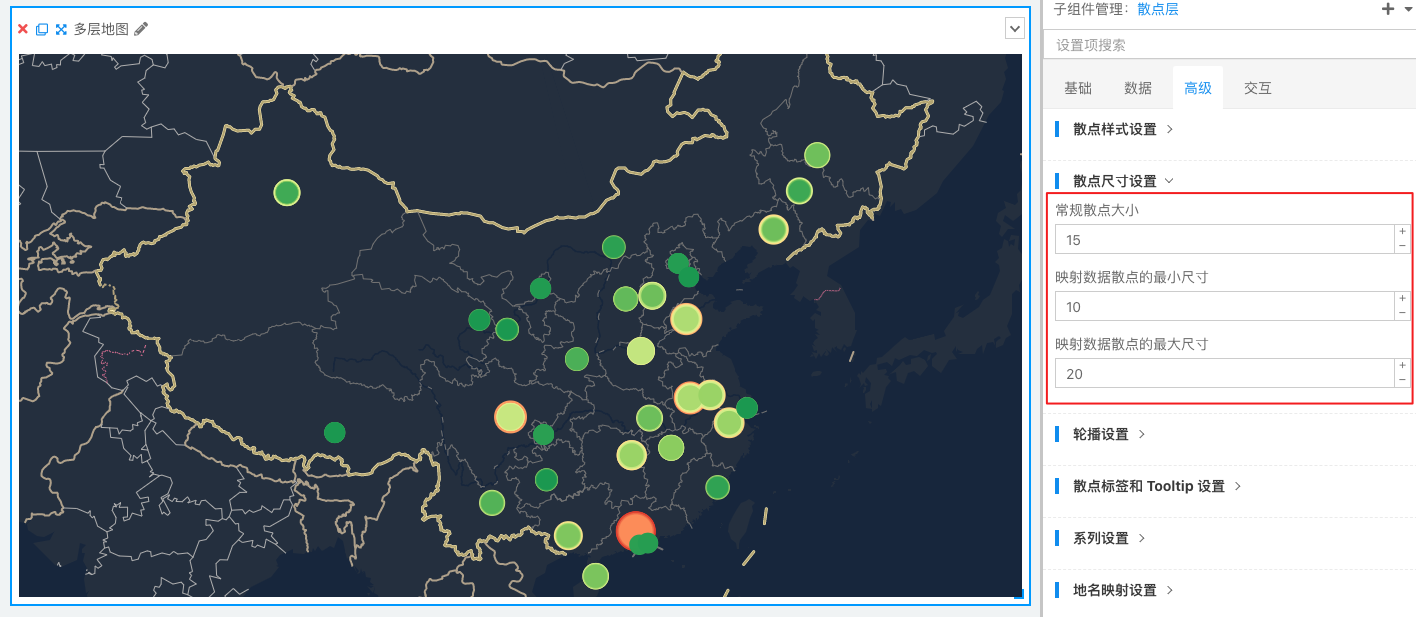
除此之外,您还可以配置 Tooltip 弹窗和轮播。展示弹框信息的的方式有两种,一种是通过 Tooltip,轮播的时候每次只能展示一个信息,可以展示百分比和排名,设置 Tooltip 的字体大小。
另一种则是通过标签的方式,这种方式功能强大,一次可以轮播多个标签。可以显示最值气泡的标签、高亮气泡标签等。当您在「散点标签和 Tooltip 设置」中开启「使用标签展示数据内容」并切换为高级模式后,便可以支持对标签内容的自定义设置。支持对以下几个字段的数据映射 name, value, sizeValue, type, rank, tooltipValues 和 percent。其中 tooltipValues 为数组,使用时候需要添加数组下标,例如 tooltipValues[0]。
- name 表示散点的名称
- value 表示设置的散点颜色字段
- sizeValue 表示设置的散点大小字段
- type 表示设置的散点系列字段
- tooltipValues 表示设置的其他维度和度量,使用时需要附带相应的下标
- rank 该项数据的 value 在整个数据中排名,需要设置散点颜色字段
- percent 该项数据的 value 在整个数据中所占百分比需要设置散点颜色字段
相比于百度地图散点和平面地图散点的自定义标签内容,多层地图的散点标签内容自定义支持对 HTML 标签的渲染,功能更加强大,例如您可以这样:
<span style="color: red;">{name}</span>的GDP是{value}<br/>占比是{percent},全国名次为 {rank}
<div><span>头像</span><img src={tooltipValues[0]} width=24 height=24></div> 等。
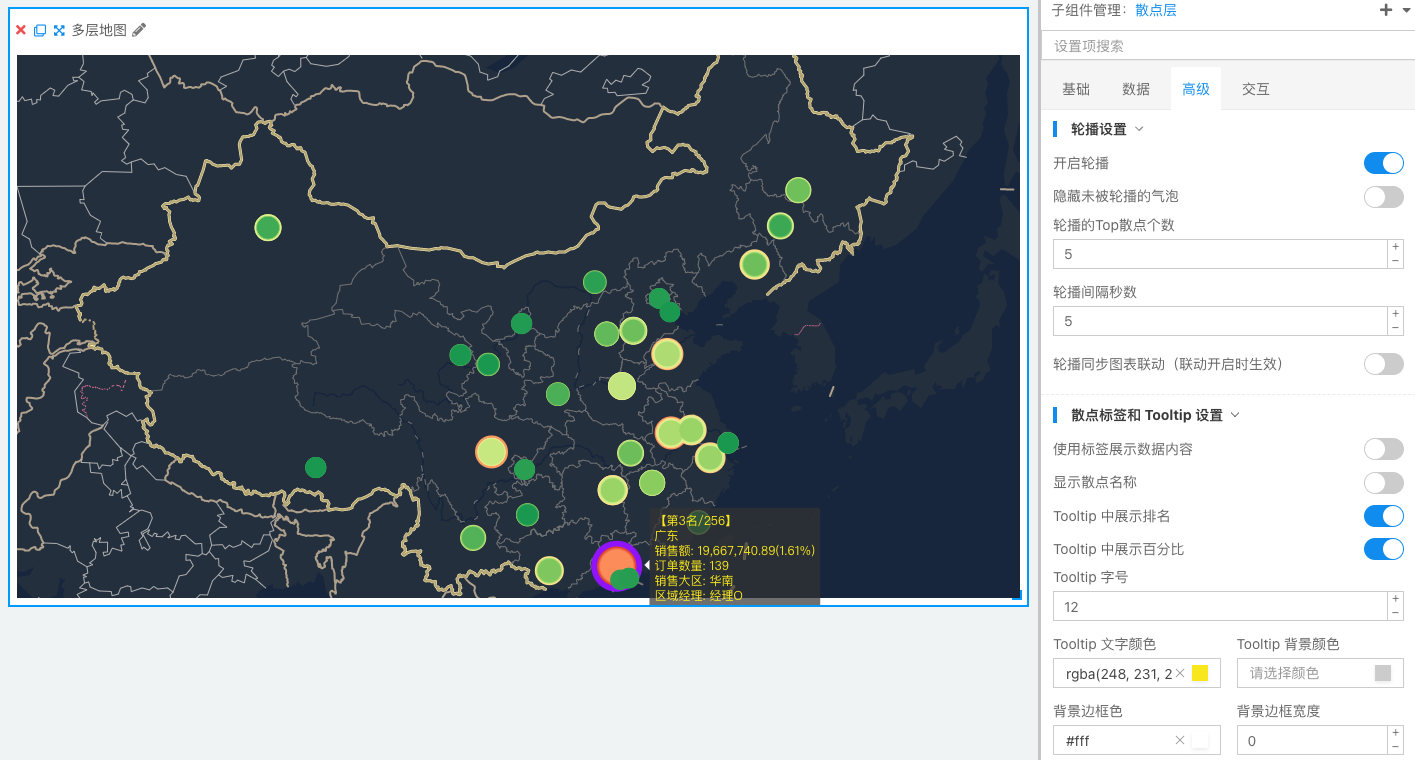
当您在数据中设置了散点系列字段,那么就可以设置不同的散点形状来映射数据中不同的类型。系列设置除了可以使用Sugar BI内置的部分图形,还可以上传本地图片和外链图片。图片的优先级高于内置的形状。
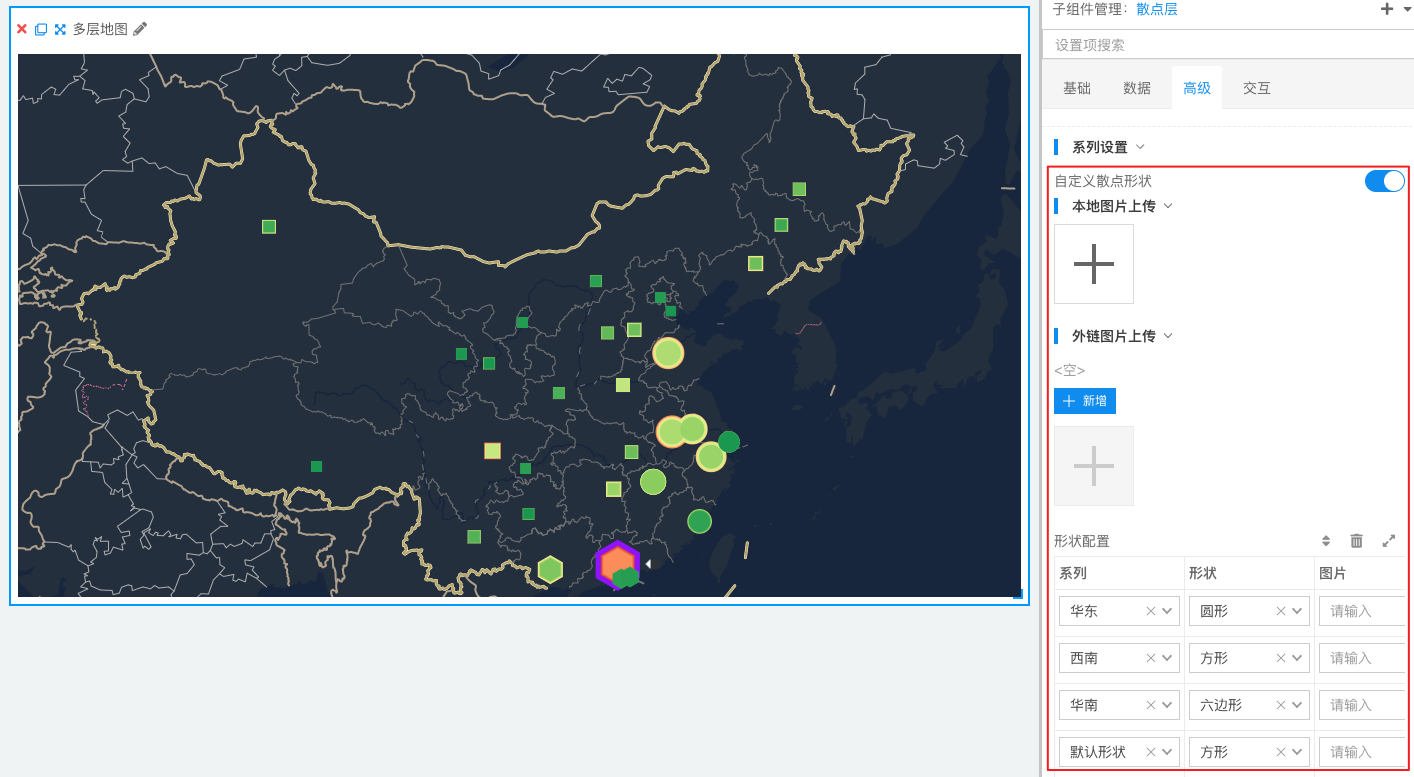
热力层
热力层可以通过颜色变化直观的展现数据分布情况
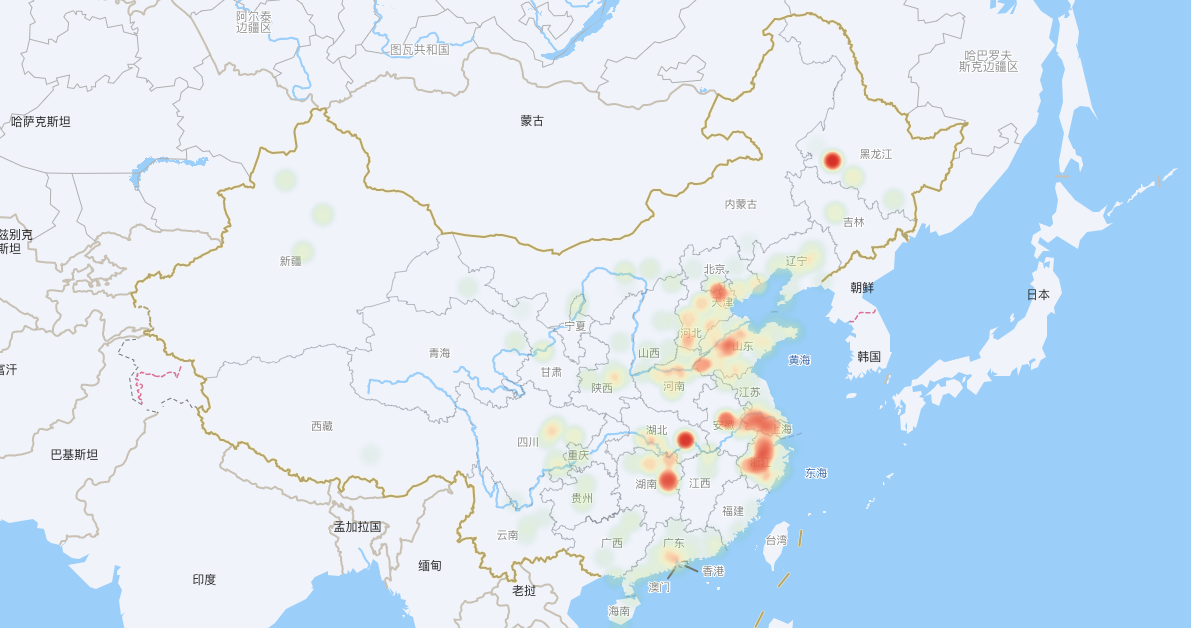
数据绑定
下面介绍使用 SQL 方式绑定数据时的配置:
SQL 查出来的结果中,每一行对应一个热力区域,每行中有名称字段和取值字段,取值字段可以不填,系统会给统一的取值。
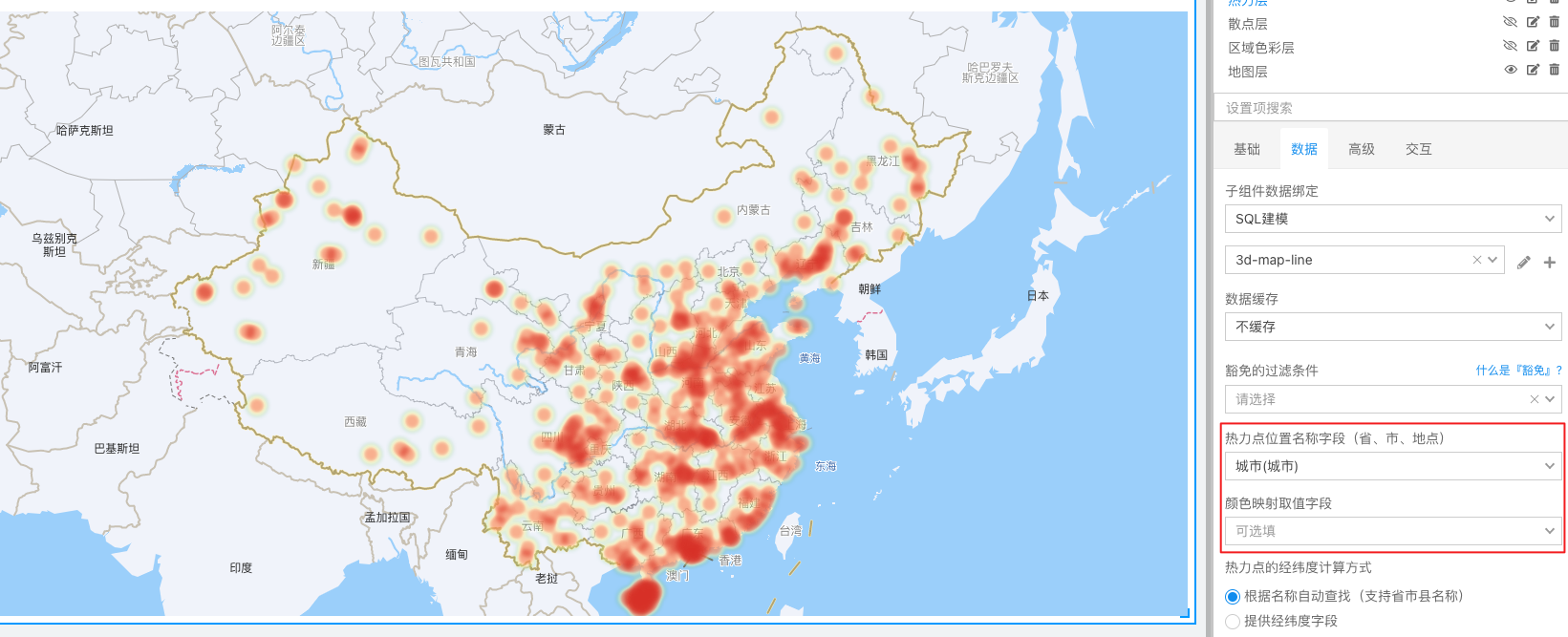
在定位热力区域时是需要使用到地点的经纬度数据的,默认情况下,Sugar BI会根据用户绑定的「省、市、地点的名称」自动从系统中查找对应的经纬度坐标,但是Sugar BI系统中的经纬度坐标数据很有限(一般只能匹配全国的省份和城市以及城市下的区县),在一些情况下用户需要展示一些自己定义好经纬度坐标的地点数据,因此Sugar BI支持让用户绑定经纬度字段来展示数据,此外还支持将国测局坐标转换为百度坐标系和 WGS84 转百度坐标系:
高级设置
在高级设置中,您可以对热力点的样式进行配置:
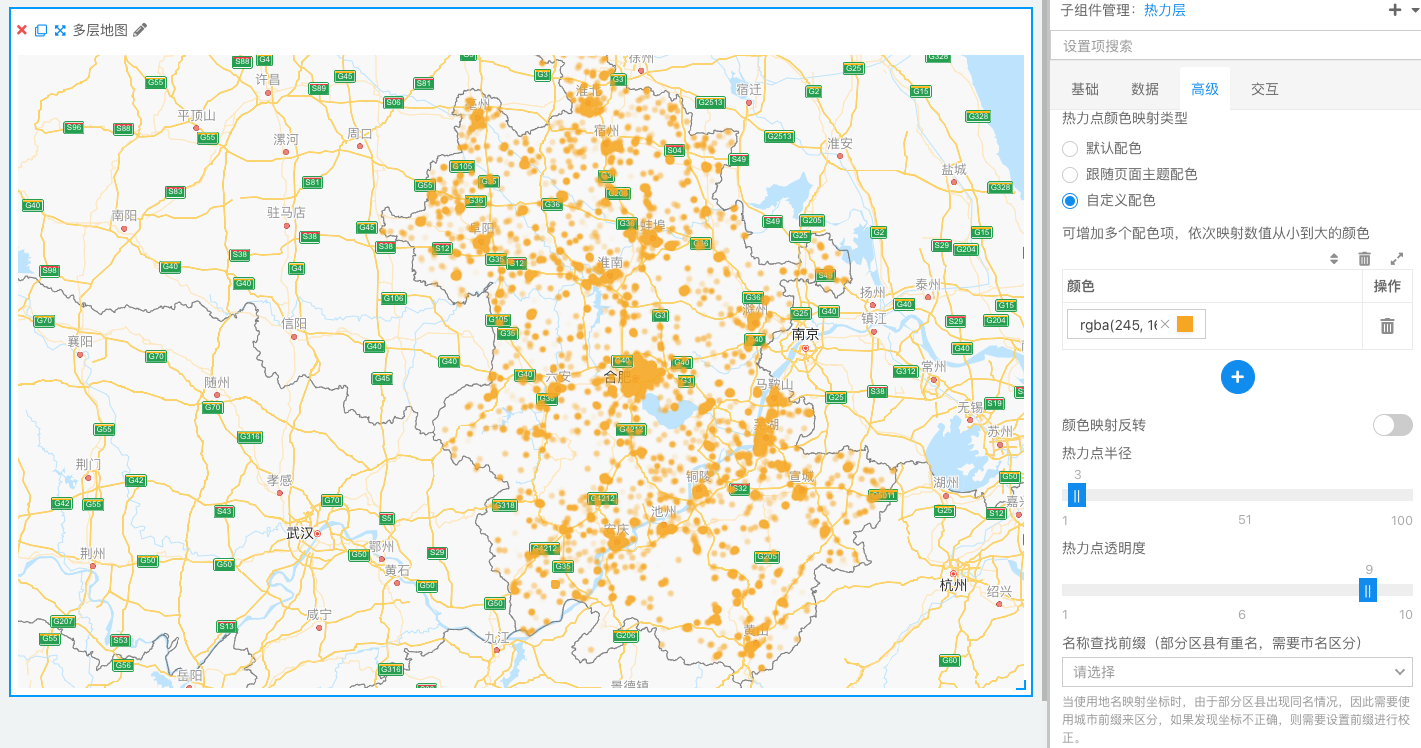
这里可以配置数据中的数值颜色映射的类别,可以使用默认配色,跟随大屏整体的主题配色,或完全自定义映射里的各个颜色。
除此之外,您还可以配置热力点的半径和透明度等。
蜂窝聚合层
蜂窝聚合层的是另一种展现形式的散点图,各散点数据可以随着地图的缩放层级聚合成更大的散点。
数据绑定
数据绑定的方式与散点层和热力层基本一致。
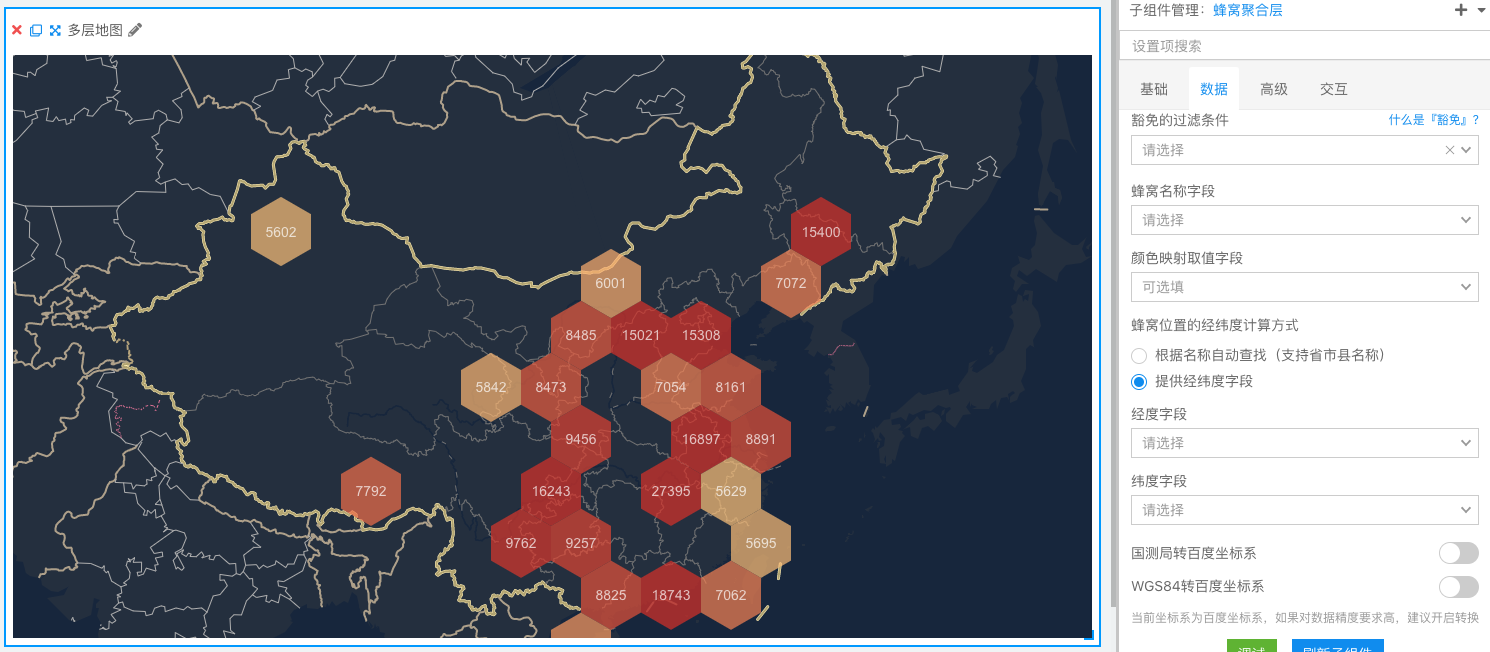
高级设置
在高级设置中,您可以对蜂窝的样式进行配置:
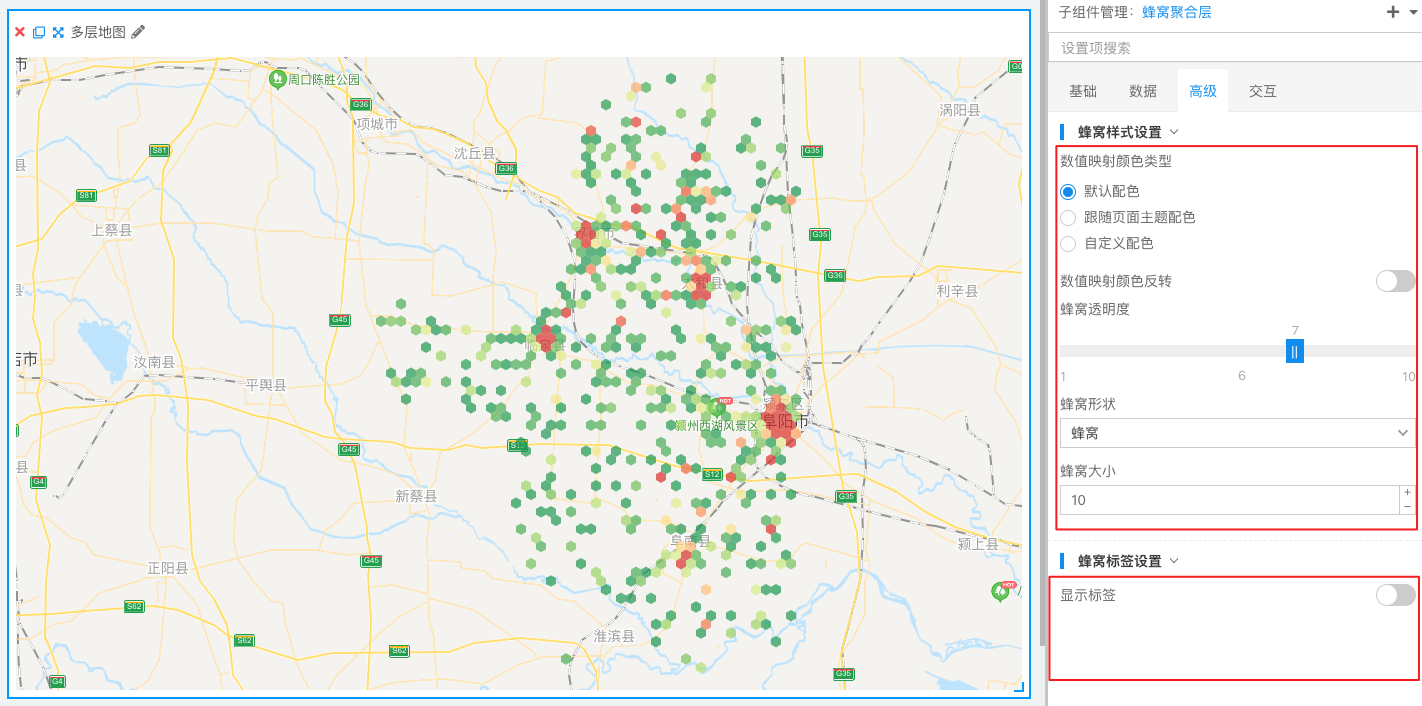
这里可以配置数据中的数值颜色映射的类别,可以使用默认配色,跟随大屏整体的主题配色,或完全自定义映射各个颜色。
除此之外,还可以配置蜂窝透明度、大小、形状和标签等。
点聚合层
点聚合层是一种展示散点聚合信息的图层,可以展示范围内散点的数量,随着地图的缩放而变化。
数据绑定
与散点层类似,但只需要绑定名称字段即可。经纬度的绑定方式则和散点一致。
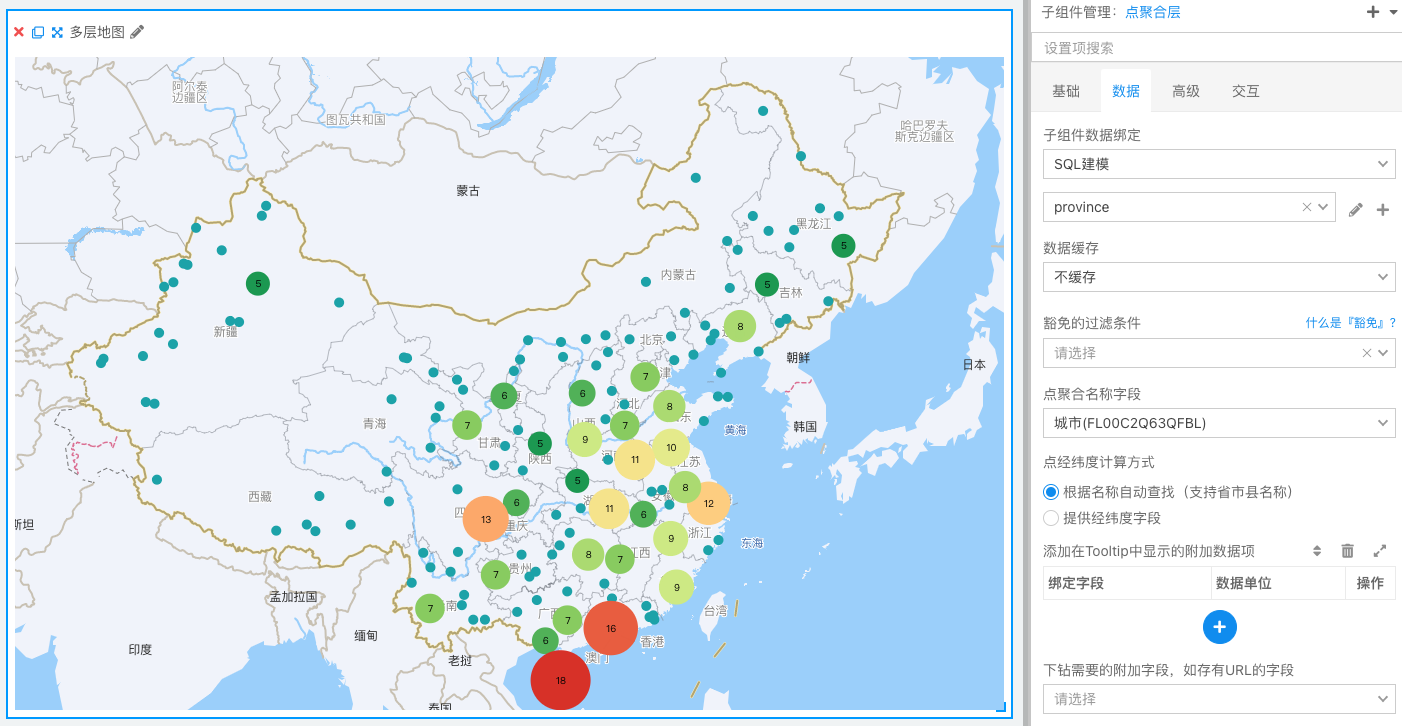
高级配置
在高级设置中,您可以对点的样式进行设置,包括聚合点和非聚合点的样式,例如颜色、大小、描边、阴影等。
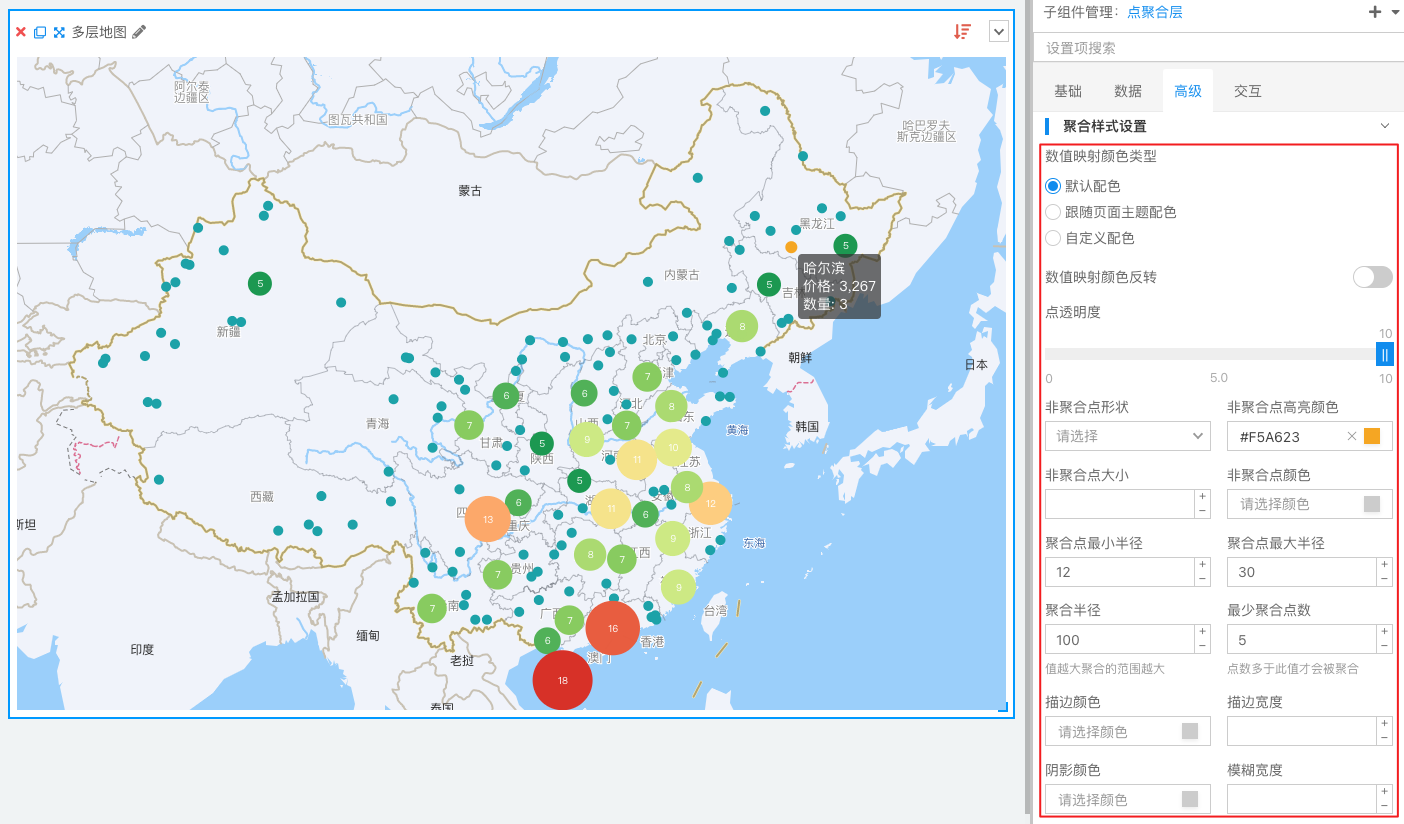
还可以对聚合标签以及非聚合点的 tooltip 进行样式设置
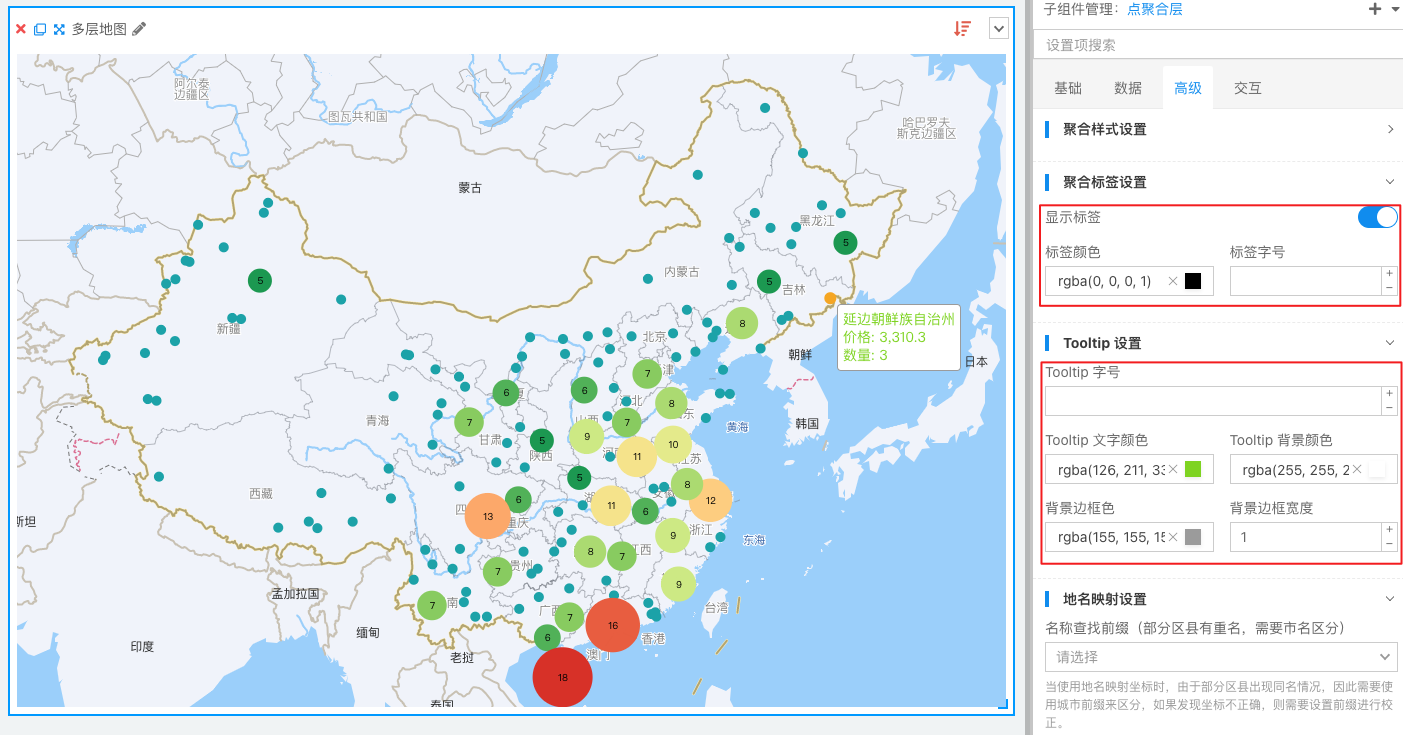
飞线层
飞线层可以展示数据在区域间的流动,飞线的颜色还可以映射流的大小。

数据绑定
下面介绍使用 SQL 方式绑定数据时的配置:
SQL 查出来的结果中,每一行对应一条飞线的信息,其中飞线起点名称和飞线终点名称是必填的,飞线名称、飞线取值字段(映射飞线颜色)飞线宽度字段(映射飞线宽度)是选填的,如果使用经纬度来定位飞线位置的话,起点终点的经纬度也需要。如下表所示:
| 飞线名称 | 起点名称 | 终点名称 | 取值 | 宽度 | 起点经度 | 起点纬度 | 终点经度 | 终点纬度 |
|---|---|---|---|---|---|---|---|---|
| 名称 1 | 北京 | 上海 | 3 | 1 | -75.440806 | 40.652083 | -80.943139 | 35.214 |
| 名称 2 | 天津 | 重庆 | 5 | 2 | 113.298786 | 23.392436 | 117.298436 | 31.780019 |
| 名称 3 | 深圳 | 郑州 | 6 | 4 | -106.6091944 | 35.0402222 | -112.011583 | 33.434278 |
在控制面板中选取对应的字段:

经纬度数据
在使用飞线图时,是需要使用到地点的经纬度数据的。默认情况下,Sugar BI会根据用户绑定的「省、市、地点的名称」自动从系统中查找对应的经纬度坐标,但是Sugar BI系统中的经纬度坐标数据很有限(一般只能匹配全国的省份和城市以及城市下的区县),在一些情况下用户需要展示一些自己定义好经纬度坐标的地点数据。因此Sugar BI支持让用户绑定经纬度字段来展示数据,包括飞线起点的经纬度字段和终点的经纬度字段。此外还支持将国测局坐标转换为百度坐标系和 WGS84 转百度坐标系:
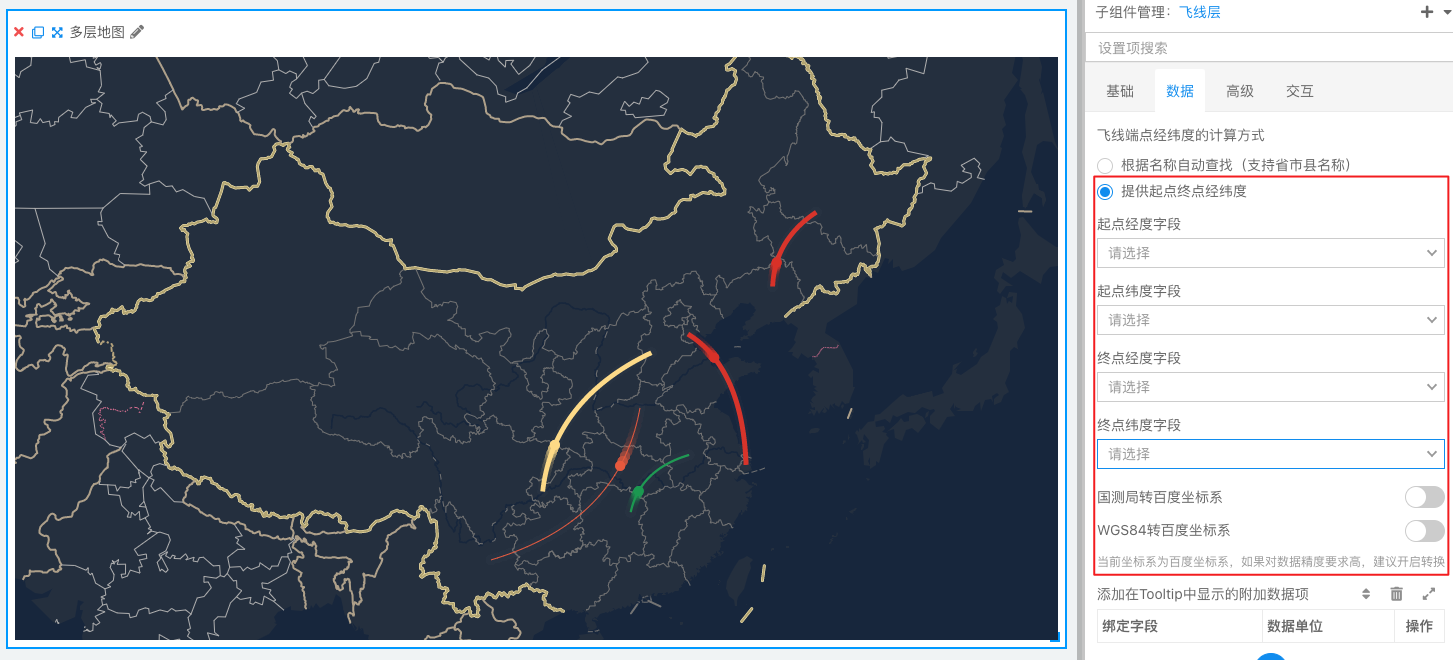
Tooltip 附加数据绑定
飞线图的 tooltip 除了可以展示排名、飞线名称以及颜色映射数据外,还可以展示一些附加数据:
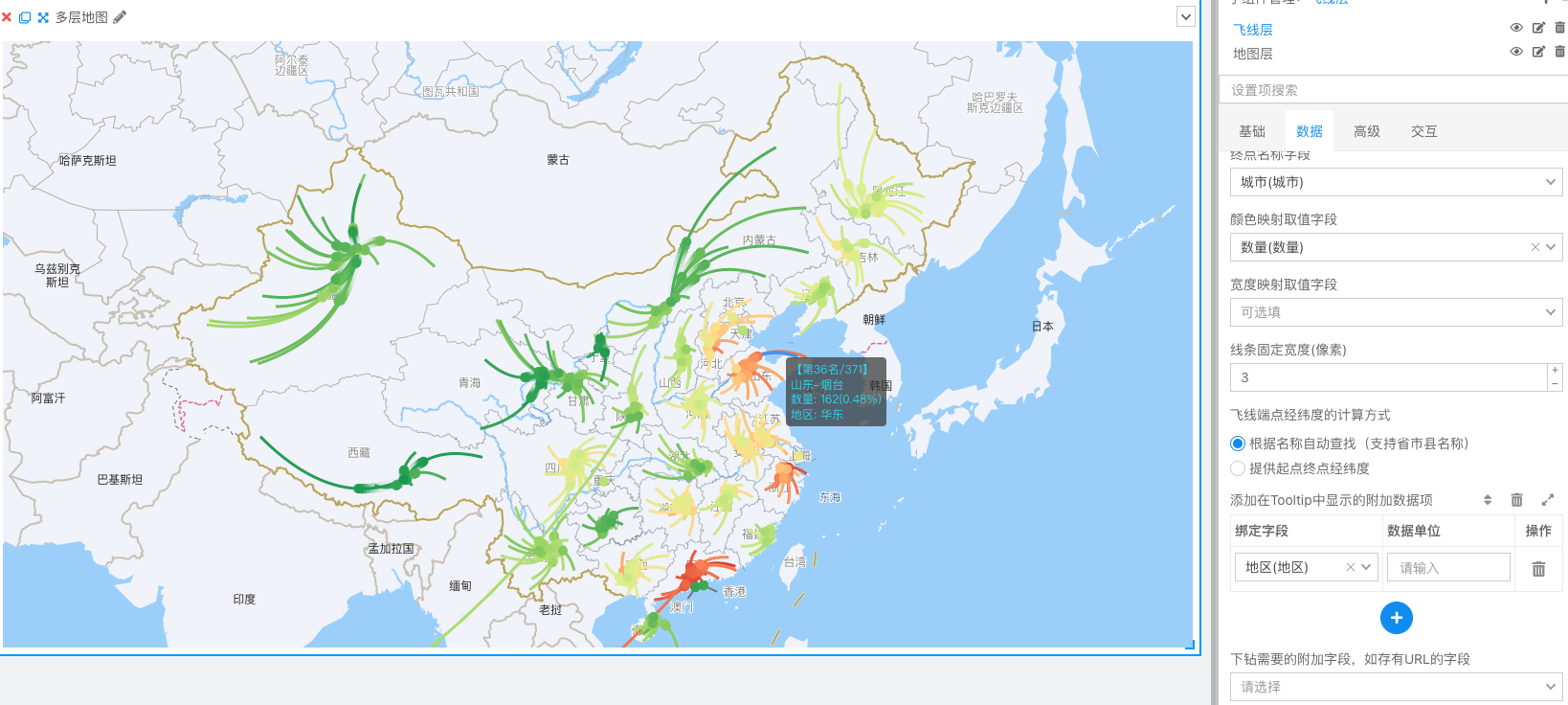
高级设置
在高级设置中,您可以在「高级」->「飞线样式设置」对飞线的样式进行配置,包括飞线的粗细和颜色映射、在「高级」->「飞线动画设置」对飞线的动画进行配置:
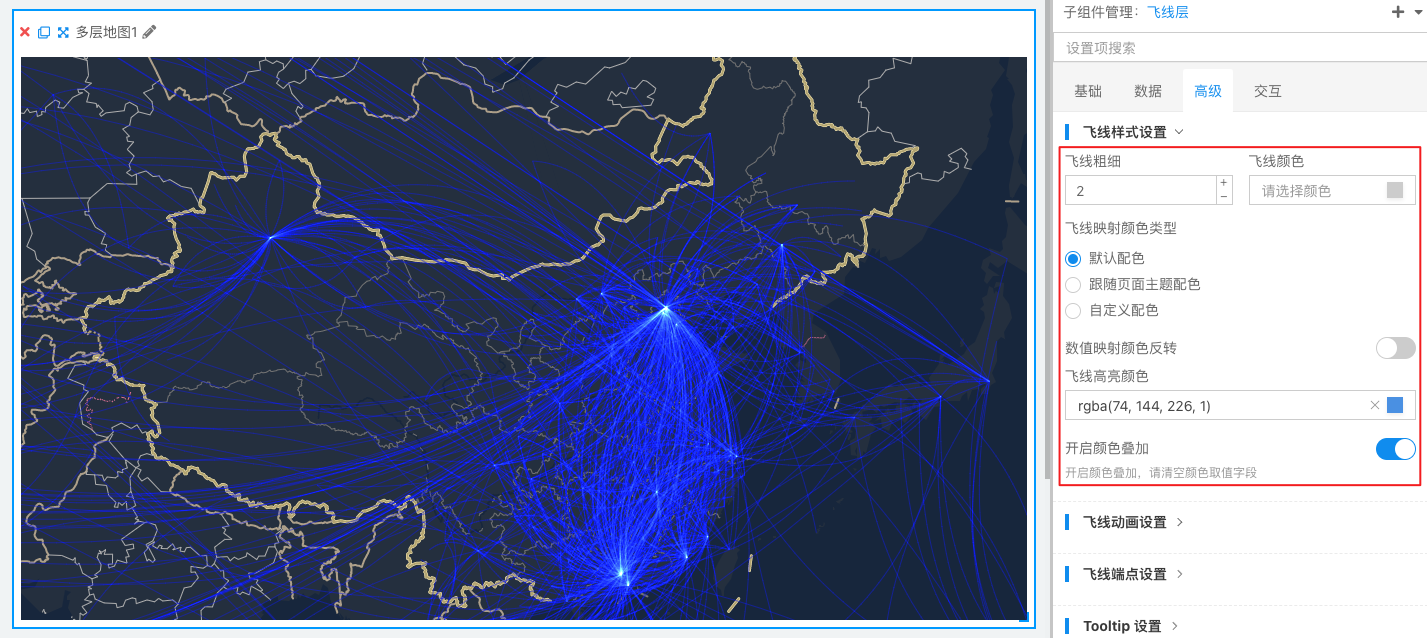
这里可以配置数据中的数值颜色映射的类别,可以使用默认配色,跟随大屏整体的主题配色,或完全自定义映射里的各个颜色。
还可以对飞线的动画进行配置:
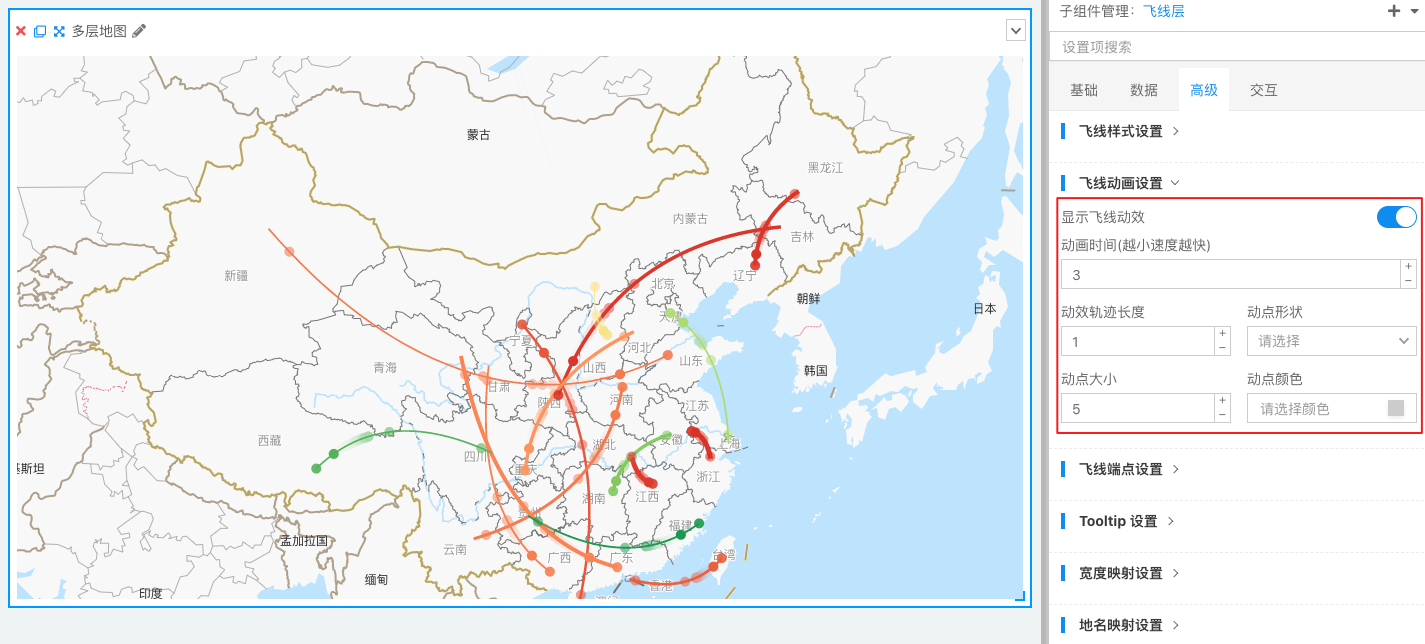
可以在「高级」->「飞线端点设置」对飞线的端点展示气泡和名称进行相关配置:
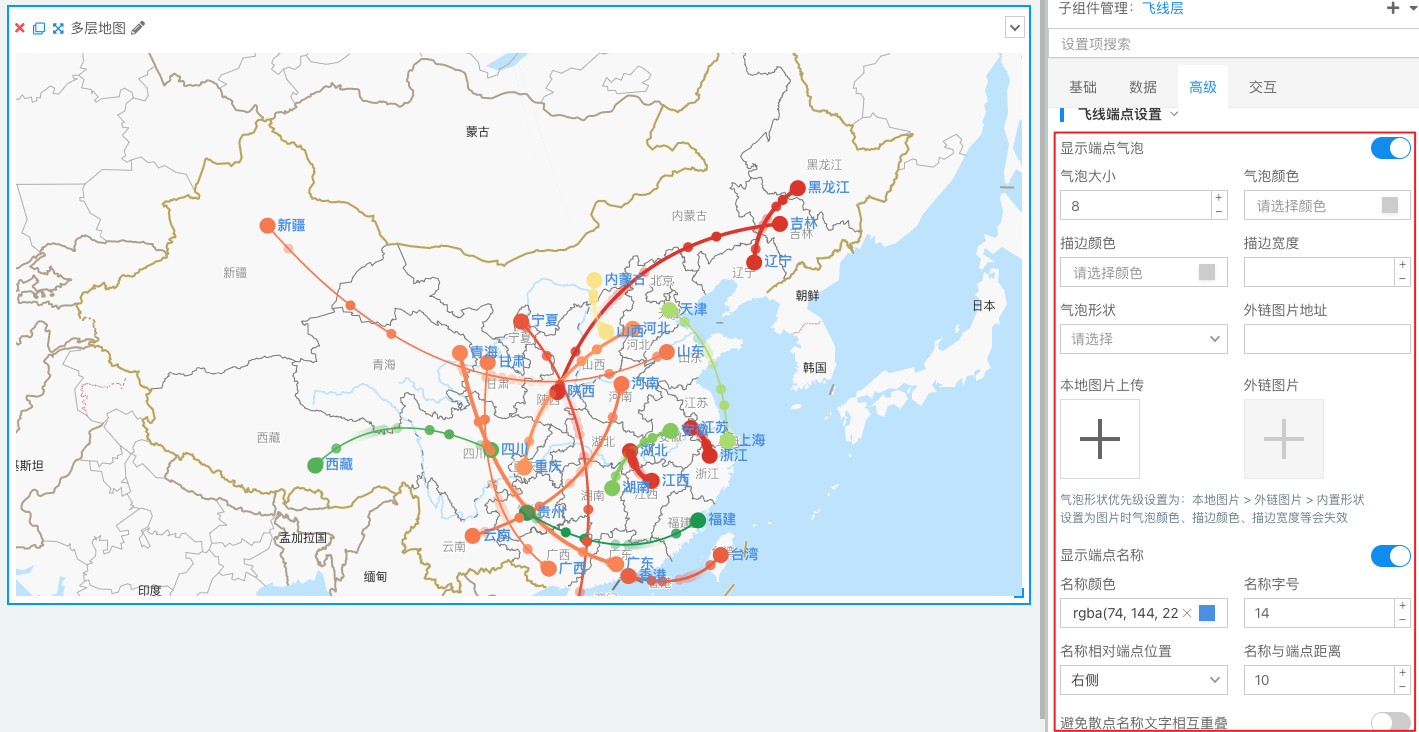
还可以在「高级」->「Tooltip 设置」对 tooltip 的样式和展示内容进行配置:
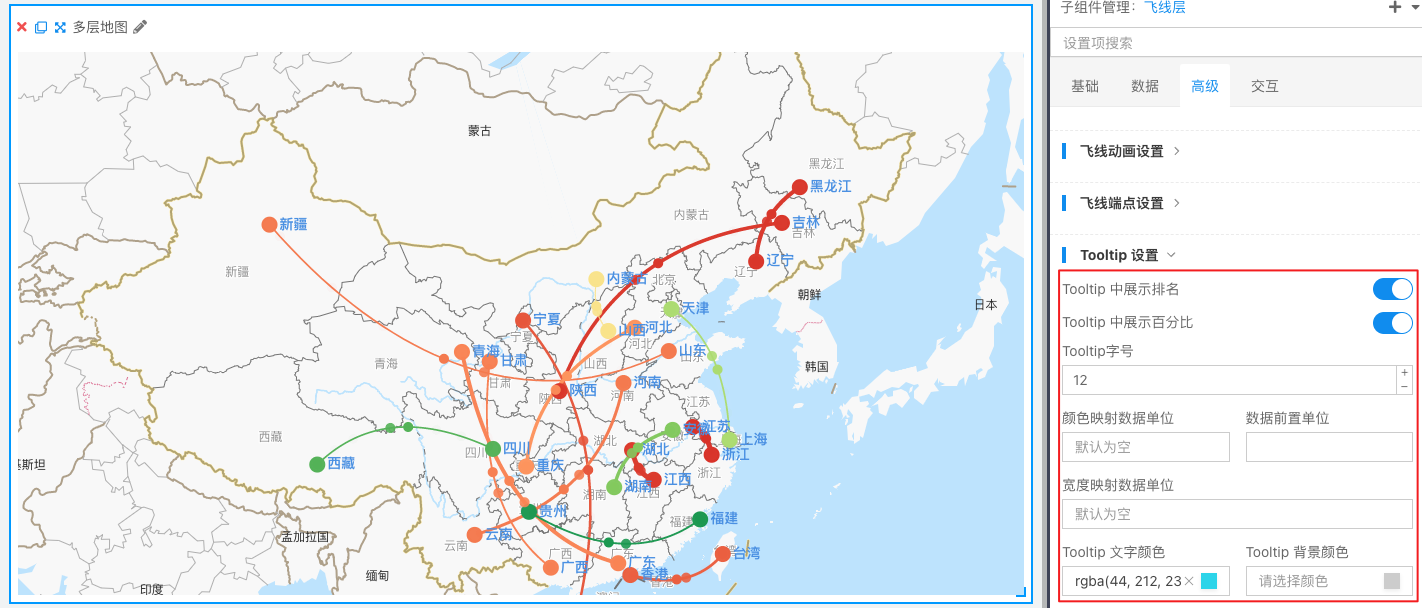
对飞线宽度的映射设置:
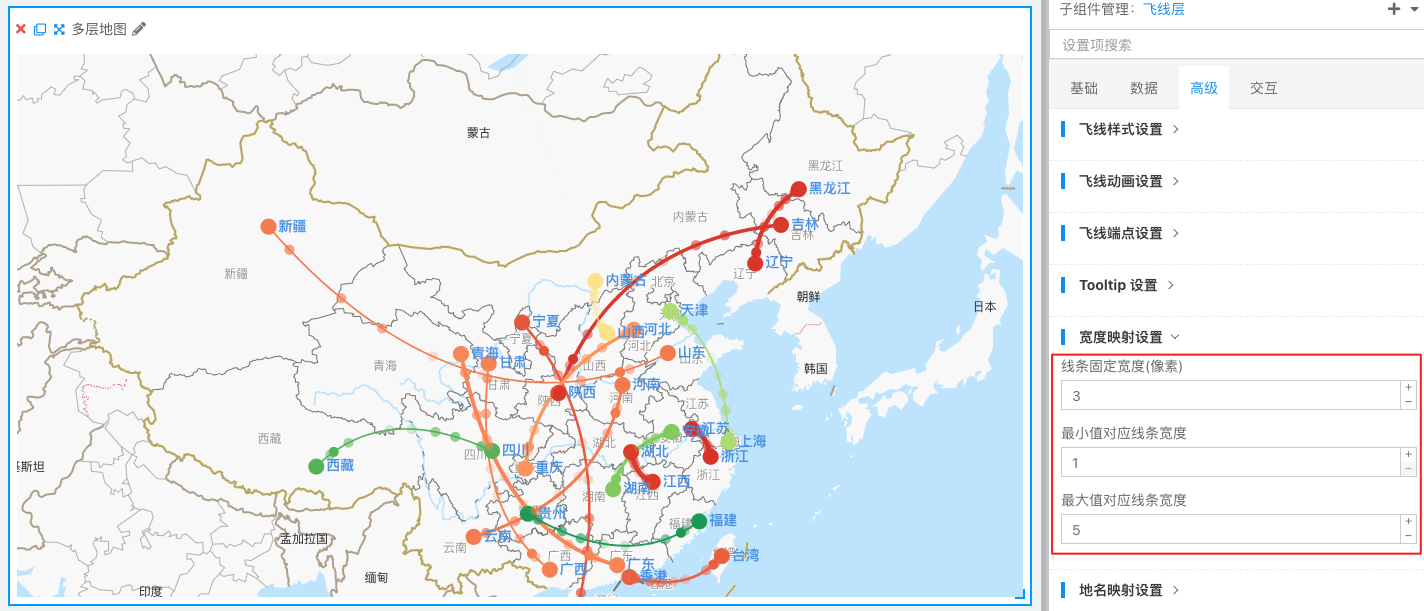
路径层
路径层可以根据坐标数据绘制一条路径,路径的颜色还可以映射数据的大小。

数据绑定
下面介绍使用 SQL 方式绑定数据时的配置:
路径层通过途径点的位置信息绘制路径。对于途径点数据的处理方式支持以下几种:
- 同路径取累加值
- 同路径取平均值
- 同路径取最大值
- 同路径取最小值
- 同路径取第一个值
- 同路径取最后一个值
SQL 查出来的结果中,每一行对应一条路径的一个途经点,每行中需要有:
- 路径名称字段:标记这个途径点属于哪条路径/飞线,不同路径/飞线的名称不能相同
- 途经点的位置字段:可以提供中国省市名称,系统会自动查找途经点的经纬度。也可以直接提供经度和纬度字段
- 取值字段(映射线条颜色)选填
- 宽度字段(映射线条宽度)选填
在控制面板中选取对应的字段绑定即可:
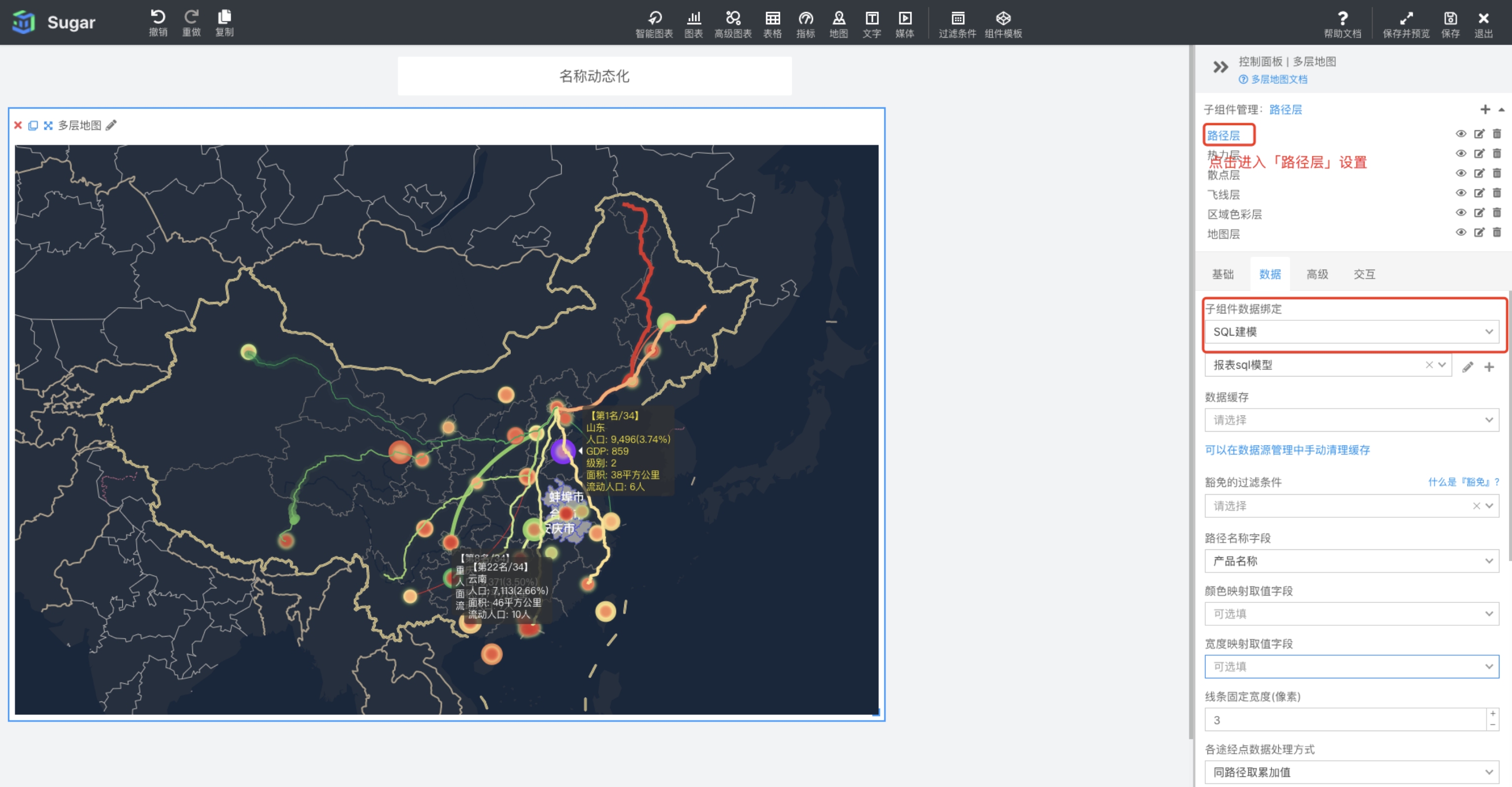
需要注意的是,同一条路径的途径点在结果集中需要保证从起点到终点有序,不同路径的途径点的相对顺序可随意
如果需要开启路径的颜色映射,比如想将一条路径的流量大小映射到颜色进行可视化,则每个途径点还需要有一个颜色映射数据取值字段。可以选择以下几种方式将每条路径途经点的数据汇总到路径上:
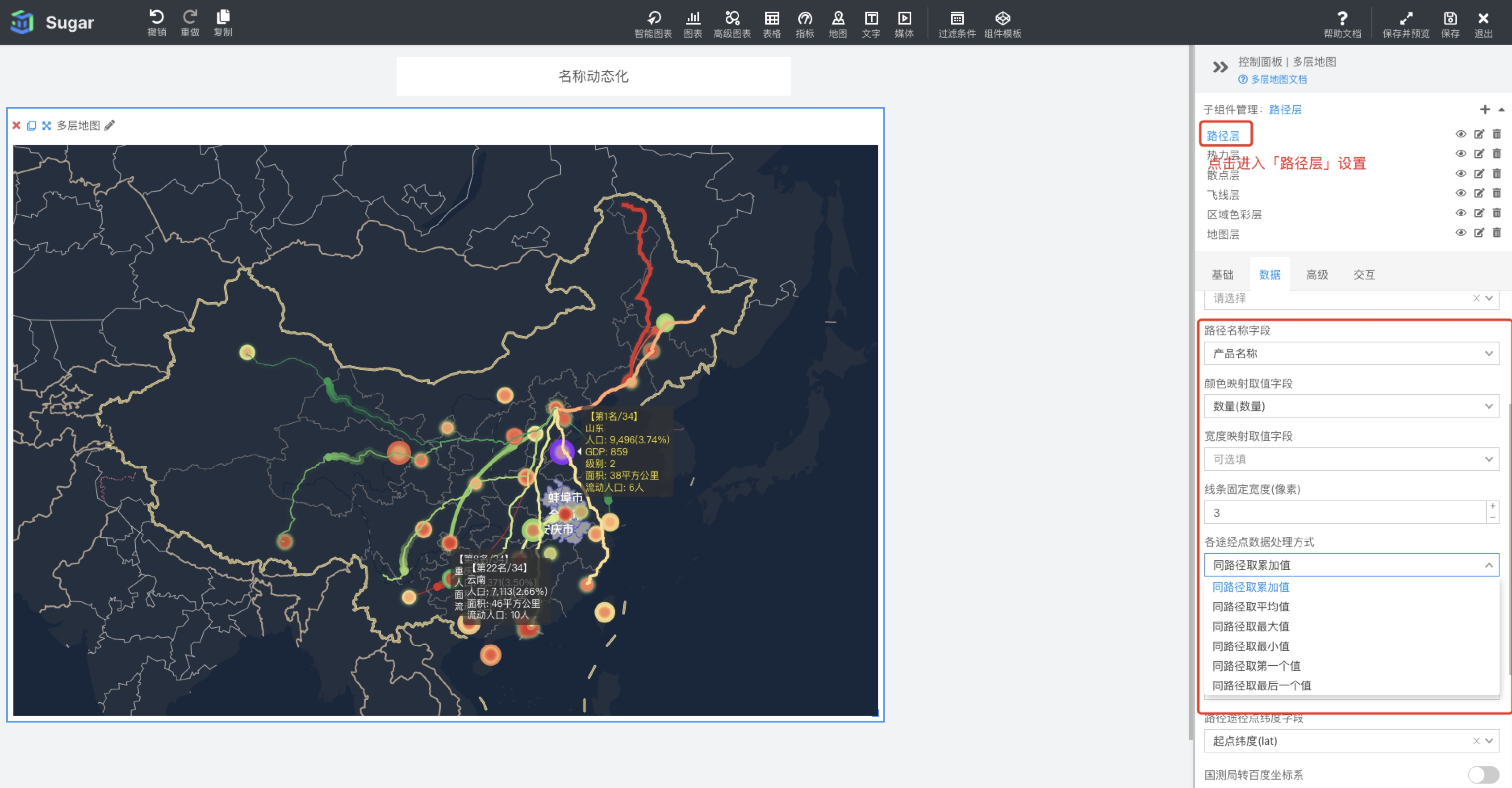
经纬度数据
在使用路径图时,是需要使用到地点的经纬度数据的。默认情况下,Sugar BI会根据用户绑定的「省、市、地点的名称」自动从系统中查找对应的经纬度坐标,但是Sugar BI系统中的经纬度坐标数据很有限(一般只能匹配全国的省份和城市以及城市下的区县),在一些情况下用户需要展示一些自己定义好经纬度坐标的地点数据。因此Sugar BI支持让用户绑定经纬度字段来展示数据,包括飞线起点的经纬度字段和终点的经纬度字段。此外还支持将国测局坐标转换为百度坐标系和 WGS84 转百度坐标系:
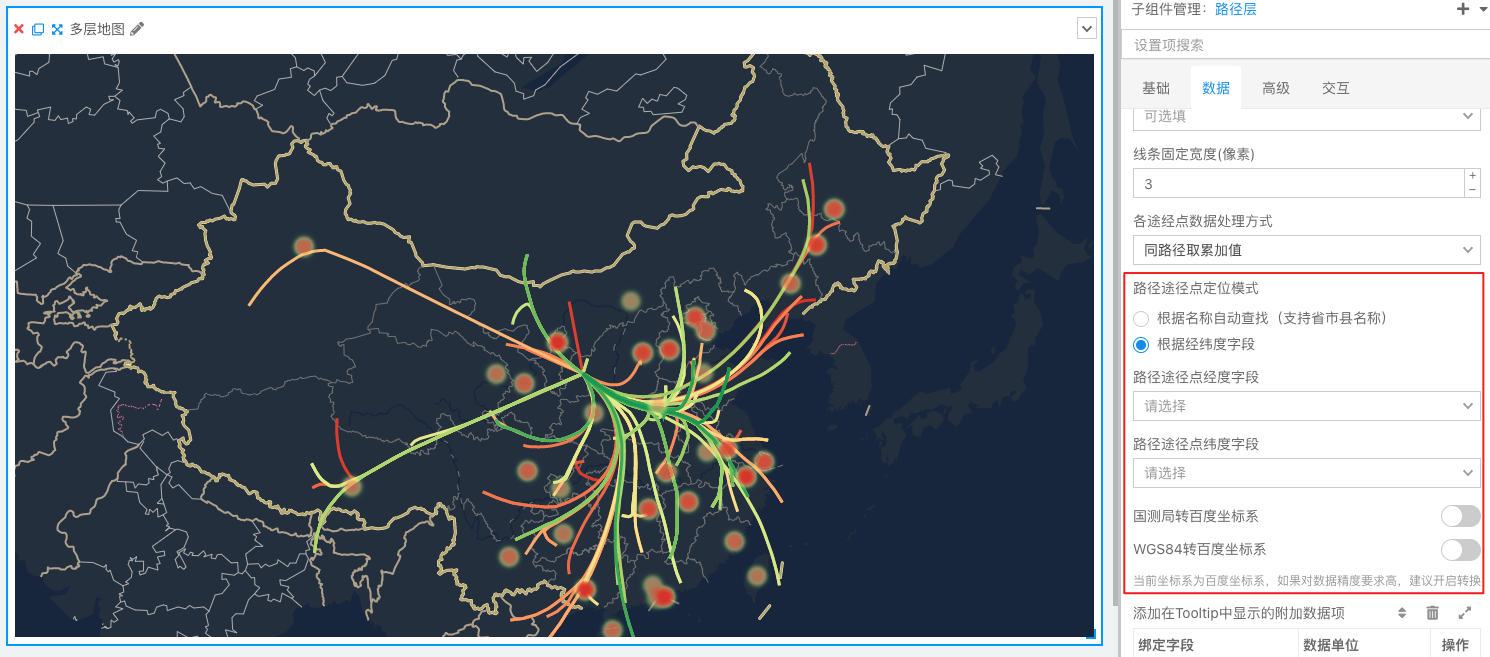
Tooltip 附加数据绑定
飞线图的 tooltip 除了可以展示排名、飞线名称以及颜色映射数据外,还可以展示一些附加数据:
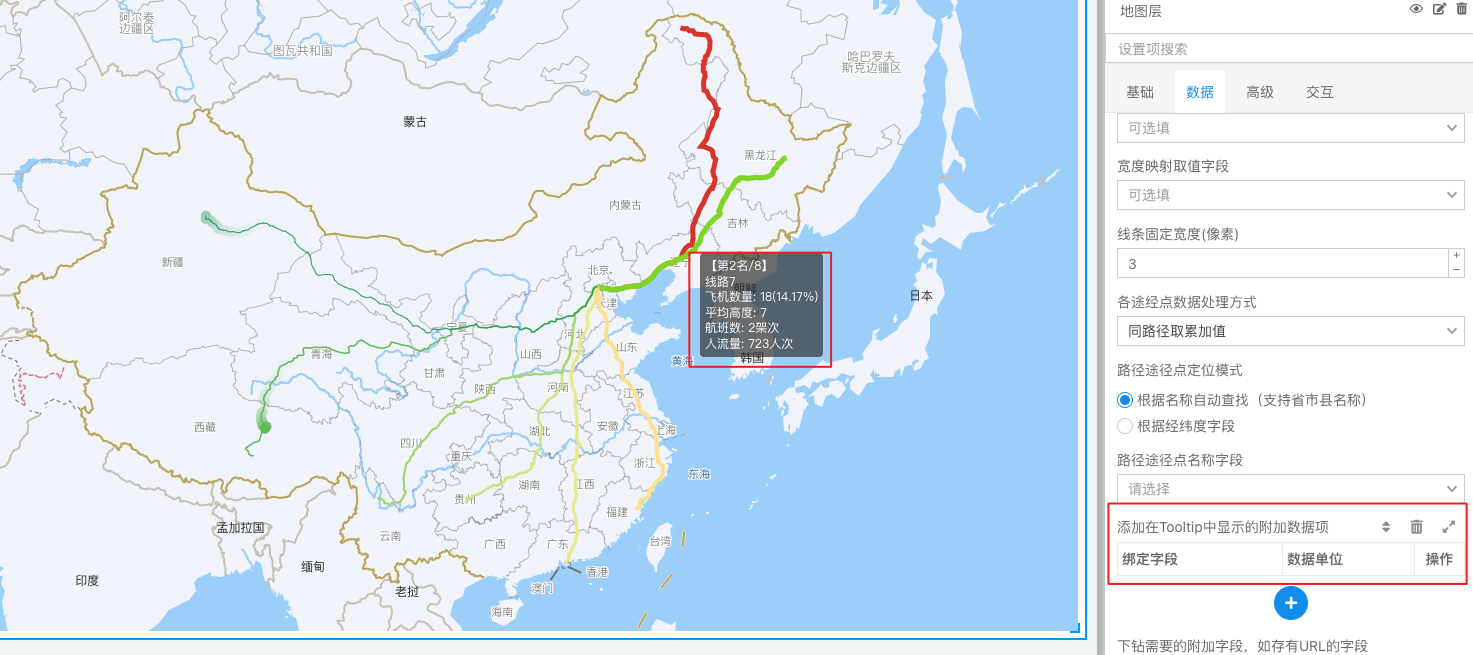
高级设置
在高级设置中,您可以在「高级」->「路径样式设置」对路径的样式进行配置,包括路径的粗细和颜色映射,还可以在「高级」->「路径动画设置」对路径的动画进行配置:
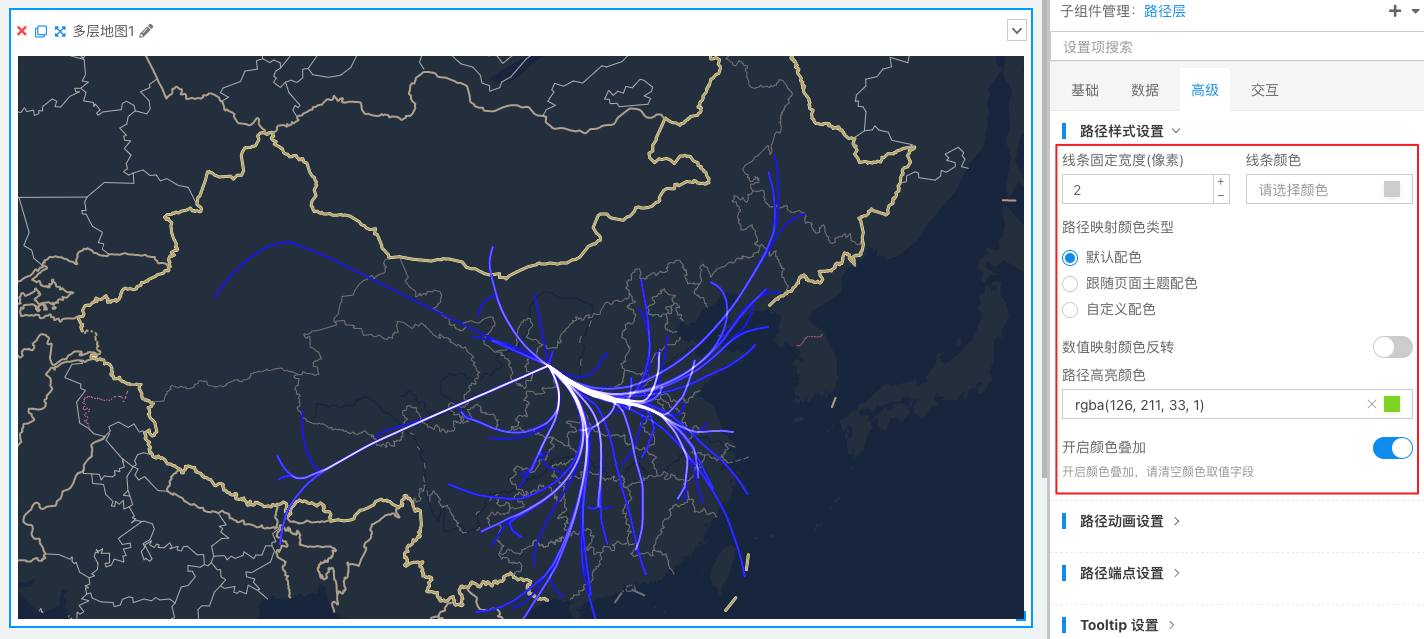
这里可以配置数据中的数值颜色映射的类别,可以使用默认配色,跟随大屏整体的主题配色,或完全自定义映射里的各个颜色。
还可以对路径的动画进行配置:
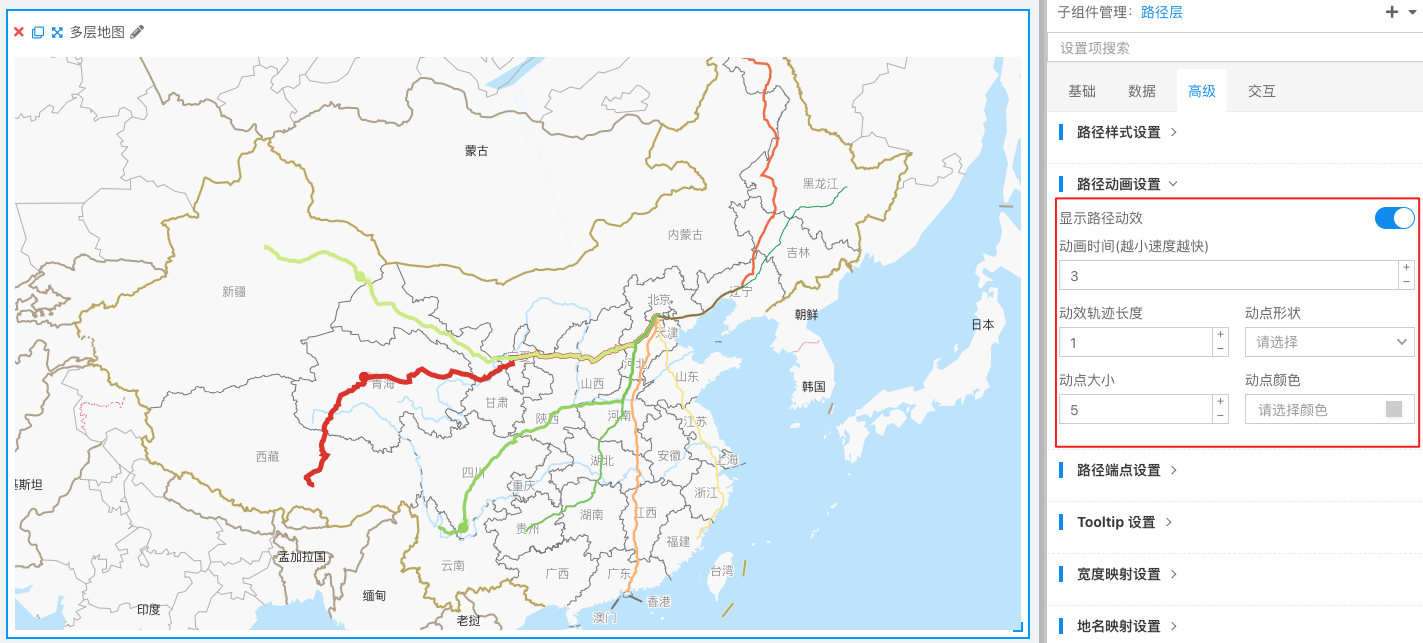
路径的端点可以展示气泡和名称,注意,气泡名称显示的前提是设置根据名称自动查找定位,并设置途经地点名称字段。
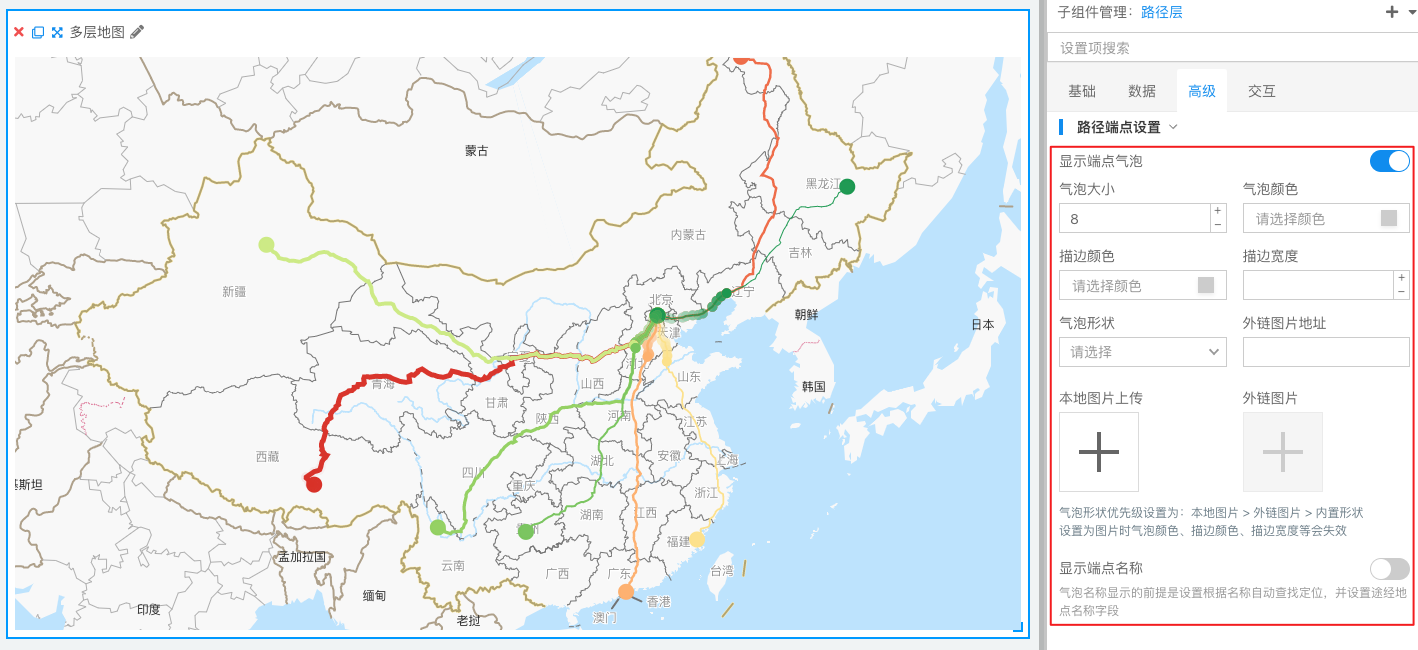
还可以对 tooltip 的样式和展示内容进行配置,可以在「高级」->「Tooltip 设置」中进行配置:
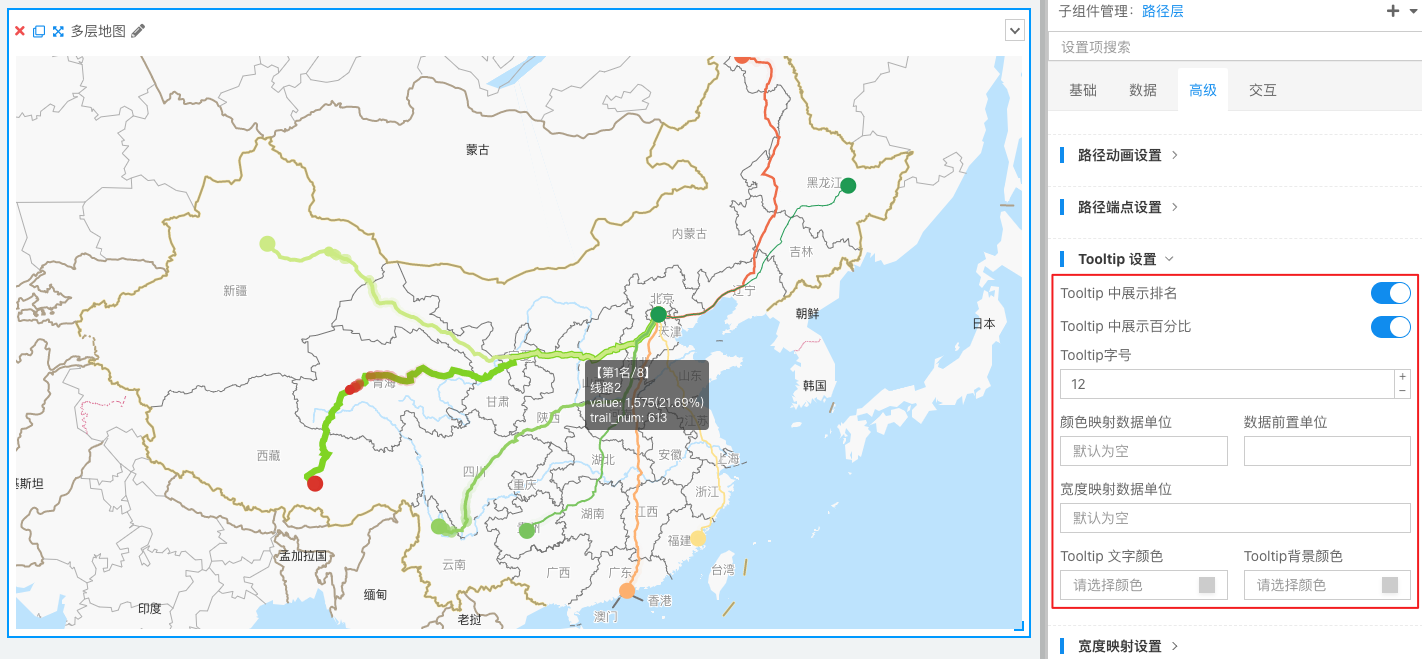
对路径宽度的映射设置: